Как найти удаленных друзей в контакте. Как узнать кто удалился из друзей вконтакте
Добрый день, дорогие читатели. Хочу осветить данный вопрос несмотря на то, что в интернете много информации по этому поводу. Пусть будет ответ и на моем блоге, вдруг вы случайно наткнулись на статью и до сих пор не знаете как можно определить удалившихся друзей. Перейдем к делу. Рассмотрим ситуацию — вчера у вас было 1000 друзей, а утром просыпаетесь, заходите как обычно Вконтакт и видите: 999 друзей. Спросонья возникает вопрос — кто этот удаливший вас подлец? Найти его несложно. Заходим в «Мои друзья «, нажимаем «Заявки в друзья «, потом «Исходящие заявки «.
Мы подписаны на 1 человека, хотя вчера пользователь занимал позицию в списке друзей. К слову, в данном разделе вы всегда можете посмотреть . Что же получается, после удаления из друзей, пользователь не удаляет вас полностью, а делает своим подписчиком. Я в таких случаях нажимаю «Отменить заявку и отписаться «, как бы прощаясь с человеком навсегда.
Как узнать кто удалился полностью
Бывают ситуации, когда пользователь удаляет не только из друзей, но и из подписчиков. Тогда узнать, кто вас удалил тем же способом не получится, в разделе «Исходящие заявки» будет пусто. Меня порадовал ответ на одном из сайтов — составить список всех друзей в excel и сравнивать раз в неделю. Да, можно сделать и так, но зачем мучиться, все давно придумали. В социальной сети Вконтакте очень много приложений, позволяющих отслеживать список друзей и фиксировать пришедших и ушедших пользователей.
Не буду голословным, заходим в блок «Приложения » и пишем в поиске — «кто удалился » выбираем любое из 3 представленных приложений, устанавливаем и все. Как только кто удалится из друзей, в приложении все зафиксируется. Все друзья под контролем.
Многие из нас настолько привыкли к социальной сети «Вконтакте», что не замечают некоторых незначительных, на первый взгляд, вещей. К примеру, каждый день проверяя личные сообщения, мы можем и пропустить, что список друзей уменьшился, что кого-то там не хватает. А если друзей много, то тут уж совсем сложно будет определить отсутствующего. Однако если память Вас подводит, на помощь придут некоторые функции и разные приложения контакта. Итак, как узнать, кто удалился из друзей в контакте?
К примеру, каждый день проверяя личные сообщения, мы можем и пропустить, что список друзей уменьшился, что кого-то там не хватает. А если друзей много, то тут уж совсем сложно будет определить отсутствующего. Однако если память Вас подводит, на помощь придут некоторые функции и разные приложения контакта. Итак, как узнать, кто удалился из друзей в контакте?
Просто и бесплатно
Благодаря новым изменениям, полностью удалить человека из друзей невозможно. Человек, которого удаляют из друзей, автоматически переходит в группу подписчиков и будет в ней находиться до тех пор, пока сам не увидит, что находится в этой группе, и не удалится из нее. Соответственно, те, кто Вас удалил, могут всего лишь перевести Вас в разряд подписчиков. Чтобы узнать, кто удалился из друзей в контакте, зайдите в раздел «Мои друзья». Найдите графу «Заявки в друзья» и нажмите на нее. Если Вы подписаны на кого-то, то у Вас появится вкладка «Исходящие заявки». Нажав на нее, Вы получите список всех тех, на кого Вы подписаны. Если среди них есть бывшие контактные друзья, то именно они Вас недавно и удалили.
Приложения-помощники
Узнать, кто удалился из друзей в контакте, помогут и некоторые приложения.
Контролировать этот процесс довольно легко с помощью популярного приложения в контакте «Друзья — список друзей под запись». После того, как вы устанавливаете к себе на страничку данное приложение, перед вами появляется окно с тремя вкладками: добавлены, удалены, посетители. В первой вкладке «добавлены» вы всегда сможете посмотреть, какого числа и месяца к Вам добавился тот или иной друг. В третью вкладку «посетители» автоматически заносятся те, кто попал на Вашу ссылку-ловушку. Обычно пользователи размещают ссылку на данное приложение где-нибудь у себя на страничке. Тот человек, который зайдет на нее, отметится в списке посетителей данного приложения в контакте. И наконец, необходимая нам вкладка «удалены» позволяет узнать, кто удалился из друзей в контакте. Здесь будут в столбик отображаться ваши бывшие друзья с аватаркой, именем и датой удаления.
Существует похожее приложение в контакте, где можно следить, кто удалился из друзей в контакте. Его выбирают те пользователи, кому не нужны дополнительные опции, такие как в прошлом приложении (посетители, дата удаления, аватарка удаленного). Устанавливаете приложение «Друзья 2.0: Кто удалился? Кто ололо?». Пока у вас написано, что никаких изменений нет. А когда кто-либо будет удален из списка друзей в контакте, под знаком «-» вы увидите фамилию и инициалы бывшего друга.
Кто-то может предложить Вам просто копировать весь список друзей в контакте в файл exel, а потом сверяться с ним, если закрались подозрения, что какой-то друг удалил Вас. Но согласитесь, посмотреть через заявки и приложения гораздо проще!
Можно ли узнать, кто удалил Вас из друзей в социальной сети «Одноклассники» и как это сделать?
Как узнать, кто удалился из друзей? Этим вопросом задаётся большая часть пользователей социальной сети «
В нашей статье мы расскажем Вам о том, как узнать, кто удалился из вашего списка друзей в социальной сети «Одноклассники » и существует ли вообще такая возможность на этом ресурсе.
Можно ли узнать, кто удалился из друзей в «Одноклассниках»?
Видно ли в «Одноклассниках», когда удаляешь друга или удаляют тебя?
- Изначально, когда социальная сеть только начала своё существование на просторах интернета, в ней действовала система оповещений. Пользователям приходили автоматические уведомления обо всех изменениях, которые только происходили на их странице.

- Однако в 2016 году администрация «Одноклассников » решила внести определённые изменения в работу социальной сети, которые существенно затронули и систему уведомления пользователей. Система уведомлений осталась, как и раньше, однако разработчики посчитали, что некоторые оповещения могут оказаться для пользователей лишними. В том числе и оповещения о любых изменениях в списке друзей.
- Следовательно, если Вы кого-то удалите из своего френд-листа, или кто-то удалит Вас, ни Вы, ни тот человек, не будете знать об этом. Пользователям, чей список друзей не сильно большой, отсутствие данной функции может показаться мелочью. Они без проблем могут запомнить всех своих друзей. Но как быть тем, кто имеет в контактах больше сотни профилей? Способ есть.
Как узнать, кто удалил тебя из друзей в «Одноклассниках»?
После того, как администрация социальной сети убрала уведомления об изменениях в списке друзей, на просторе интернета появилось множество ресурсов, которые бесплатно или за деньги предлагают пользователям «Одноклассников » мониторинг их френд-листа.
Это могут быть как онлайн сервисы, так и отдельные программы. Однако все они либо некорректно работают, либо служат инструментом для взлома учётных записей, заражения компьютеров вирусами и выкачивания из пользователей денег. Поэтому мы расскажем Вам о том, как в «
Шаг 1 .
- Зайдите на свою страницу в социальной сети «Одноклассники », откройте полный список друзей и скопируйте содержимое страницы в буфер обмена.
- Далее запустите программу Microsoft Word и вставьте в него скопированное содержимое страницы.

Шаг 2 .
- Как видите, в редакторе отображаются не только имена и фамилии ваших контактов, но и их аватарки. Такое визуальное оформление значительно упростит Вам задачу поиска удалившихся людей.
- Сохраните документ с содержимым страницы себе на компьютер и назовите его, например, «Одноклассники1 ». В дальнейшем он будет служить для Вас исходником, с которым Вы будете сверять все изменения в своём списке друзей.
Шаг 3 .
- Спустя некоторое количество времени, когда Вы решите проверить, не удалился ли кто-нибудь из вашего списка контактов, заново зайдите в свой френд-лист, точно так же скопируйте его содержимое и вставьте в новый документ
- Далее откройте исходный файл «Одноклассники1 », найдите в меню закладку «Рецензирование » и в выпадающем списке выберите пункт «Сравнить ».
- В новом появившемся окошке в разделе «Исходный документ » выберите файл «Одноклассники1 », а в разделе «Изменённый документ » выберите файл «Одноклассники2 ». Далее нажмите «Ок ».
- Программа произведёт сравнение двух файлов и отобразит все внесённые изменения в последнем документе «Одноклассники2 ». Как это выглядит визуально, Вы можете посмотреть на скриншоте.
- Таким образом, Вы можете с лёгкостью вычислить удалившихся и добавленных друзей. Сохраните файл «Одноклассники2 » и впредь уже его используйте для сравнения, как исходный.
Если Вам данный способ кажется слишком сложным, то Вы можете попробовать воспользоваться одним из расширений для браузеров. Так как на момент написания статьи они все работают некорректно, то советовать какое-либо из них мы не будем. Воспользуйтесь поиском расширений. Возможно, Вас устроит одно из них.
ВИДЕО: Как включить уведомления в «Одноклассниках»?
Здравствуйте, уважаемые читатели сайта сайт! Сегодня давайте затронем тему о друзьях Вконтакте.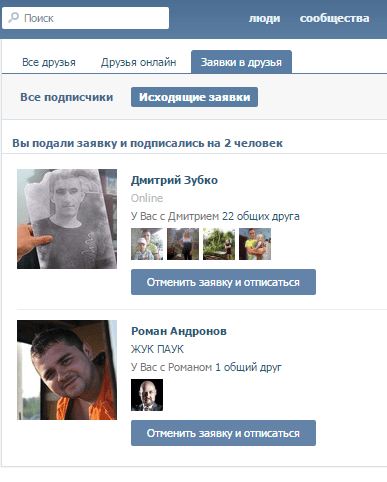 Если стали замечать, что их количество на вашей странице уменьшается, тогда, естественно, любопытно узнать, кто же пропал из данного списка и удалил вас из своих друзей.
Если стали замечать, что их количество на вашей странице уменьшается, тогда, естественно, любопытно узнать, кто же пропал из данного списка и удалил вас из своих друзей.
Причины, почему пользователи идут на столь радикальный шаг, могут быть разнообразные. Может, возникли разногласия в сети или реальной жизни, возможно человек хотел начать общение, а вы не ответили ни на одно его сообщение, также подумайте, не оскорбляли ли данного человека.
Чтоб дальше не запутаться, давайте объясню – когда другой пользователь удаляет вас из своего списка друзей, вы автоматически становитесь его подписчиком (поскольку свою заявку подружиться с человеком вы не отменяли). Соответственно, в профиле нужно будет искать список ваших подписок. Именно это сейчас и будем рассматривать.
С помощью компьютера
Итак, чтобы узнать, кто удалил вас из друзей с компьютера или ноутбука, необходимо выполнить следующие шаги:
- Зайдите на свою страничку Вконтакте и в меню слева нажмите по пункту «Друзья».
- Затем в меню справа выберите пункт «Заявки в друзья» и перейдите на вкладку «Исходящие».
После этого откроется нужный нам список ваших подписок. Что с ним делать — дело ваше. Если также захотите порвать с человеком, то нужно отменить свою подписку – для этого нажмите на кнопочку «Отписаться».
Используя телефон
Если вам привычнее использовать мобильное приложение Вконтакте, тогда посмотреть, какие пользователи убрали вас из списка своих друзей можно следующим образом.
- Откройте боковое меню и выберите в нем пункт «Друзья».
- Затем вверху возле названия страницы – «Друзья», нажмите на маленькую стрелочку.
- Откроется выпадающий список, выберите в нем пункт «Заявки».
- Дальше перейдите на вкладку «… Исходящих». Вместо троеточия, будет указано число людей, на которых подписаны.
Просмотрите список пользователей, которые отменили с вами дружбу. Чтобы также убрать их из списка уже не друзей, а людей, на которых подписаны, нажмите на кнопочку «Отменить заявку».
Чтобы также убрать их из списка уже не друзей, а людей, на которых подписаны, нажмите на кнопочку «Отменить заявку».
В данной статье мы разобрались, как узнать всех тех, кто перестал с вами дружить, используя саму социальную сеть и не прибегая к помощи сторонних приложений. На сайте есть еще одна статья: . Именно в ней мы рассказали про такие популярные приложения как: Мои Гости и Кто удалился.
Думаю, вы убедились, что сложного ничего нет. Посмотреть, кто вас удалил достаточно просто и без установки приложений.
Тема контроля списка друзей чрезвычайно интересует пользователей сайта «Одноклассники». Раньше существовали оповещения, в которых имелась информация о том, кто . Но при обновлении функционала соцсети «Одноклассники», администрация признала данные оповещения невостребованными и полностью от них отказалась.
Как узнать, кто удалился из друзей в «Одноклассниках»
Теперь множество пользователей ломает голову: «Как узнать, кто меня удалил из друзей?». Иногда в сети появляется информация о существовании соответствующего программного обеспечения, позволяющего отслеживать того, кто удалил тебя из друзей. К сожалению, данная информация является вымыслом или мошенничеством. Возможно, в будущем такое программное обеспечение появится, но пока его не существует.
ВНИМАНИЕ: Посмотреть, вышедших из друзей с помощью стандартных методов социальной сети «Одноклассники» не представляется возможным. В данном материале представлены советы, как произвести учет вручную.
Облегчить себе учет друзей, возможно благодаря способам:
- Необходимо периодически открывать окно с имеющимися друзьями и делать один или несколько скриншотов (все зависит от размеров списка). Если возникает подозрение в том, что один из друзей пропал, снимаем новый скриншот и сравниваем со сделанными ранее изображениями.
СПРАВКА: Если человек удаляется из ваших друзей, то и вы тоже исчезаете из его списка.
В таком случае, покинуть лист друзей равноценно удалению вас из собственного списка.
- Завести файл для учета в любом удобном пользователю текстовом редакторе и фиксировать там Имена и Фамилии пользователей. В случае необходимости следует проверить актуальный список, осуществляя сверку с собственным файлом учета.
- Данный способ достаточно прост. Но при необходимости проверить список внушительных размеров — потребуются значительные временные затраты, а действия способны утомить монотонностью. Суть заключается в непосредственном переходе на страницу пользователя. Если пользователь не состоит у вас в друзьях, на его странице будет активна кнопка В противном случае, он присутствует в списке товарищей.
Вышеперечисленные способы не отличаются удобством и изяществом, но лучших для отслеживания изменений перечня друзей в Одноклассниках, общественность пока не придумала.
Сохраните у себя!
Если тебя удалили из друзей в контакте. Как узнать кто удалился из друзей во «ВКонтакте» — самый простой способ. Почему люди удаляются из друзей
Многие из нас настолько привыкли к социальной сети «Вконтакте», что не замечают некоторых незначительных, на первый взгляд, вещей. К примеру, каждый день проверяя личные сообщения, мы можем и пропустить, что список друзей уменьшился, что кого-то там не хватает. А если друзей много, то тут уж совсем сложно будет определить отсутствующего. Однако если память Вас подводит, на помощь придут некоторые функции и разные приложения контакта. Итак, как узнать, кто удалился из друзей в контакте?
Просто и бесплатно
Благодаря новым изменениям, полностью удалить человека из друзей невозможно. Человек, которого удаляют из друзей, автоматически переходит в группу подписчиков и будет в ней находиться до тех пор, пока сам не увидит, что находится в этой группе, и не удалится из нее. Соответственно, те, кто Вас удалил, могут всего лишь перевести Вас в разряд подписчиков. Чтобы узнать, кто удалился из друзей в контакте, зайдите в раздел «Мои друзья». Найдите графу «Заявки в друзья» и нажмите на нее. Если Вы подписаны на кого-то, то у Вас появится вкладка «Исходящие заявки». Нажав на нее, Вы получите список всех тех, на кого Вы подписаны. Если среди них есть бывшие контактные друзья, то именно они Вас недавно и удалили.
Чтобы узнать, кто удалился из друзей в контакте, зайдите в раздел «Мои друзья». Найдите графу «Заявки в друзья» и нажмите на нее. Если Вы подписаны на кого-то, то у Вас появится вкладка «Исходящие заявки». Нажав на нее, Вы получите список всех тех, на кого Вы подписаны. Если среди них есть бывшие контактные друзья, то именно они Вас недавно и удалили.
Приложения-помощники
Узнать, кто удалился из друзей в контакте, помогут и некоторые приложения.
Контролировать этот процесс довольно легко с помощью популярного приложения в контакте «Друзья — список друзей под запись». После того, как вы устанавливаете к себе на страничку данное приложение, перед вами появляется окно с тремя вкладками: добавлены, удалены, посетители. В первой вкладке «добавлены» вы всегда сможете посмотреть, какого числа и месяца к Вам добавился тот или иной друг. В третью вкладку «посетители» автоматически заносятся те, кто попал на Вашу ссылку-ловушку. Обычно пользователи размещают ссылку на данное приложение где-нибудь у себя на страничке. Тот человек, который зайдет на нее, отметится в списке посетителей данного приложения в контакте. И наконец, необходимая нам вкладка «удалены» позволяет узнать, кто удалился из друзей в контакте. Здесь будут в столбик отображаться ваши бывшие друзья с аватаркой, именем и датой удаления. Причем в список заносятся и те, кто сам удалил Вас из друзей в контакте, и те, кого Вы удалили. Приложение начинает действовать с момента установки. То есть, если кто-то недавно удалился, а Вы только сейчас установили приложение, то оно не покажет Вам этого человека.
Существует похожее приложение в контакте, где можно следить, кто удалился из друзей в контакте. Его выбирают те пользователи, кому не нужны дополнительные опции, такие как в прошлом приложении (посетители, дата удаления, аватарка удаленного). Устанавливаете приложение «Друзья 2.0: Кто удалился? Кто ололо?». Пока у вас написано, что никаких изменений нет. А когда кто-либо будет удален из списка друзей в контакте, под знаком «-» вы увидите фамилию и инициалы бывшего друга.
Кто-то может предложить Вам просто копировать весь список друзей в контакте в файл exel, а потом сверяться с ним, если закрались подозрения, что какой-то друг удалил Вас. Но согласитесь, посмотреть через заявки и приложения гораздо проще!
Здравствуйте, дорогие читатели! Сегодня продолжим знакомиться с социальной сетью Вконтакте. Иногда можно заметить, что друзей на нашей страничке становиться меньше, и естественно все хотят узнать, кто удалился?
В этой статье я расскажу Вам о бесплатном приложении и расскажу, как узнать, кто удалился из друзей в контакте?
Кто удалился из друзей Вконтакте?
Как вы уже поняли, сначала нужно зайти на и слева вверху выбрать меню Мои приложения:
Во вкладке Каталог в строке поиска введите «кто удалился» и у вас появится нужное приложение, как на картинке выше. Это именно то, что нам нужно!
На момент написания статьи в нем зарегистрировано 5,5 млн человек! Нажмите на него и перед Вами появится следующее окошко:
Здесь будет отображаться информация, сколько ваших друзей пользуется данным приложением. Нажмите «Запустить приложение».
После того, как процесс установки завершится, приложение перед Вами откроется. В этом окне вы можете ввести имя или id пользователя, просмотреть динамику изменений, кстати, узнать, то удалился из друзей вы сможете только начиная с момента установки приложения.
Это видео заставит вас улыбнуться:
Ну, а на сегодня все! В этой статье мы подробно рассмотрели, как узнать, кто удалился из друзей в контакте?
Надеюсь, у Вас не возникло никаких сложностей!
Если у вас что-то не получилось, пишите в комментариях, и мы постараемся вам помочь! Успехов Вам!
Подписывайтесь на новые статьи нашего сайта!
Доброго всем времени суток, мои дорогие читатели и гости моего блога. Скажите пожалуйста, а много ли у вас друзей вконтакте и накручивали ли вы их и для каких целей? Просто раньше я брал себе левых друзей для того, чтобы легче было играть в какие-либо игры в вк. Но сейчас я уже и вы игры-то не играю, поэтому удалил нафиг всех левых друзей.
Но сейчас я уже и вы игры-то не играю, поэтому удалил нафиг всех левых друзей.
В итоге из более чем 300 друзей осталось 100. Зато это точно те люди, кого я знаю. Но вот иногда бывает такое, что заходишь в вк, а у тебя на одного друга меньше. Интересно же узнать, что за негодяй смел отречься от царя (шучу конечно). Раньше нельзя было посмотреть, кто испарился из вашего списка, но сегодня я покажу вам как посмотреть кто удалился из друзей вк.
Кстати, если вы специально , то периодически просматриваете их указанными ниже способами. А то некоторые левые приятели имеют свойство сразу оставлять вас в своих подписчиках, что вам явно не нужно.
Встроенный способ
На самом деле можно легко узнать, кто решил избавиться от вас и оставить вас в своих подписчиках внутренними средствами ВК. Для этого вам нужно перейти в строку «Друзья» и там у вас должна быть вкладка «Исходящие» . Здесь как раз и отображаются те люди, которые выкинули вас из своего списка друзей, а также те люди, которым вы кинули заявку, но они ее до сих пор не приняли. Если этих вкладок нет, то нажмите на пункт «Заявки в друзья» , который находится в правом столбце.
Отличить эти два типа людей несложно. Те люди, которые еще не приняли вас в друзья отмечены как «Отменить заявку» , а те ко выкинул вас из друганов отмечены кнопочкой «Отписаться» . Если у вас данной вкладки нет, то и переживать не надо. Значит никто и не удалялся.
Приложение
Кроме стандартного способа вы можете посмотреть людей, удаливших вас с помощью специального приложения. На самом деле их целая куча. Вы можете войти в меню «Игры» с левой стороны и в поиске написать «Кто удалился» . Вам покажется несколько приложений, подходящих вам по теме. Лично у меня стоит приложение «Кто удалился? Гости! Дpyзья!». Вы можете также нажать на него и «Запустить приложение» .
Ну а теперь при различных изменениях (кто либо добавился или удалился) всё будет фиксироваться в данной системе. Чтобы посмотреть всю историю вашего другодвижения, вы можете нажать на соответствующую вкладку. Вы даже сможете узнать, занес ли вас конкретный человек в черный список. В общем хороший апплет).
Вы даже сможете узнать, занес ли вас конкретный человек в черный список. В общем хороший апплет).
Ну я думаю, что этих двух способов вполне достаточно, и не придется пользоваться какими-либо отдельными программами. Если статья вам понравилась, то не забудьте подписаться на обновления моего блога, чтобы быть в курсе всего нового и интересного. Ну а вас я снова буду ждать на моем блоге. Заходите почаще. Пока-пока!
С уважением, Дмитрий Костин.
Доброго всем времени суток, мои дорогие читатели и гости моего блога. Скажите пожалуйста, а много ли у вас друзей вконтакте и накручивали ли вы их и для каких целей? Просто раньше я брал себе левых друзей для того, чтобы легче было играть в какие-либо игры в вк. Но сейчас я уже и вы игры-то не играю, поэтому удалил нафиг всех левых друзей.
Теперь появляется новое приложение, которое будет предупреждать вас, когда кто-то нажимает кнопку недруга. После первого входа в систему он оценивает ваш текущий список подключений и всякий раз, когда вы его пересматриваете, он сравнивает обновленный список с предыдущим.
Для чего это нужно
Но кто удалил меня, это не просто предвестник гибели. Он также расскажет вам, с кем вы связываетесь, а также с тем, кого вы удалили. Однако чрезвычайно успешная социальная сеть остается подозрительно спокойной, когда кто-то удаляет вас как Друга. К счастью, есть обходной путь.
В итоге из более чем 300 друзей осталось 100. Зато это точно те люди, кого я знаю. Но вот иногда бывает такое, что заходишь в вк, а у тебя на одного друга меньше. Интересно же узнать, что за негодяй смел отречься от царя (шучу конечно). Раньше нельзя было посмотреть, кто испарился из вашего списка, но сегодня я покажу вам как посмотреть кто удалился из друзей вк.
Новое расширение веб-браузера утверждает, что вы публикуете сообщения, когда кто-то удаляет вас из своей социальной сети . Приложение будет продолжать принимать эти снимки каждый раз, когда вы вернетесь в приложение, — сравнивая своих друзей с предыдущими версиями и позволяя вам знать всякий раз, когда происходят изменения.
Вместо этого он только позволит вам узнать, удалил ли кто-нибудь вас после того, как вы установили приложение. Новость приходит, что делает ее одним из быстро растущих коммуникационных инструментов всех времен. «Итак, из всех нас здесь, в Посланнике, сердечно благодарю вас всех за то, что вы дали нам возможность построить что-то хорошее и более значимое для вас».
Кстати, если вы специально, то периодически просматриваете их указанными ниже способами. А то некоторые левые приятели имеют свойство сразу оставлять вас в своих подписчиках, что вам явно не нужно.
Встроенный способ
На самом деле можно легко узнать, кто решил избавиться от вас и оставить вас в своих подписчиках внутренними средствами ВК. Для этого вам нужно перейти в строку «Друзья» и там у вас должна быть вкладка «Исходящие» . Здесь как раз и отображаются те люди, которые выкинули вас из своего списка друзей, а также те люди, которым вы кинули заявку, но они ее до сих пор не приняли. Если этих вкладок нет, то нажмите на пункт «Заявки в друзья» , который находится в правом столбце.
Несмотря на все, что мы знаем о важности поддержания социальных связей по мере того, как мы становимся старше, найти друзей после 60 лет может стать проблемой. По мере старения меняются простые социальные связи, которыми мы наслаждались как одноклассники, родители и коллеги. В результате многие женщины сталкиваются с сокращающимися социальными кругами и нуждаются в новых друзьях. Другими словами, мы находим пустоту в нашей жизни и не можем легко ее заполнить.
Как узнать кто удалился полностью
Вы иногда чувствуете то же самое? Хорошей новостью является то, что иметь богатую социальную жизнь после 60 лет совершенно возможно — но, только если мы возьмем дело в свои руки! Есть миллионы замечательных людей в мире, которые хотят больше друзей, людей, подобных вам. Но, чтобы найти их, вам нужно столкнуться с вашими страхами, изучить свои страсти, использовать свою сеть и, самое главное, рискнуть связаться с другими.
Отличить эти два типа людей несложно. Те люди, которые еще не приняли вас в друзья отмечены как «Отменить заявку» , а те ко выкинул вас из друганов отмечены кнопочкой «Отписаться» . Если у вас данной вкладки нет, то и переживать не надо. Значит никто и не удалялся.
Приложение
Кроме стандартного способа вы можете посмотреть людей, удаливших вас с помощью специального приложения. На самом деле их целая куча. Вы можете войти в меню «Игры» с левой стороны и в поиске написать «Кто удалился» . Вам покажется несколько приложений, подходящих вам по теме. Лично у меня стоит приложение «Кто удалился? Гости! Дpyзья!». Вы можете также нажать на него и «Запустить приложение» .
Готовы ли вы признать, что вы чувствуете одиночество?
Вот несколько идей для новых друзей в шестидесятые годы. Но, правда, мы все время чувствуем себя одинокими. Ощущение одиночества время от времени является естественным. То, что мы делаем с нашими чувствами одиночества, — это выбор! Первым шагом к решению проблемы одиночества является отделить себя от чувства, чтобы вы могли дать себе разрешение внести позитивные изменения в свою жизнь. Если вы чувствуете себя одиноко, вы не одиноки. Как писал Джордж Монбиот в этой статье в «Хранителе»: «Это эпоха одиночества».
Ну а теперь при различных изменениях (кто либо добавился или удалился) всё будет фиксироваться в данной системе. Чтобы посмотреть всю историю вашего другодвижения, вы можете нажать на соответствующую вкладку. Вы даже сможете узнать, занес ли вас конкретный человек в черный список. В общем хороший апплет).
Вы хороший человек, и вы заслуживаете настоящей дружбы, любви и внимания. Тот факт, что вы чувствуете себя одиноким, не ваша вина. И это не стыдно. Как только вы признаете это, вы более чем наполовину способствуете социальной жизни, которой вы заслуживаете. Одиночество — это способ вашего разума сказать вам, чтобы вылетели туда и познакомились с миром. Чем дольше вы остаетесь в своем собственном коконе, тем больше шансов, что вы проскользнете в еще более темное психическое состояние.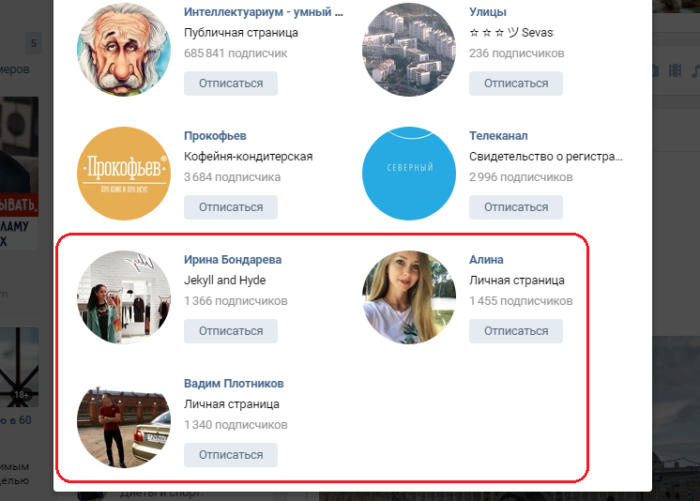
Как найти удалённых друзей?
Как только вы готовитесь мысленно к дороге вперед, пришло время определить, что для вас означает «дружба». В конце концов, как Чеширский кот в «Алисе в Стране Чудес» сказал: «Если вы не знаете, куда идете, любая дорога приведет вас туда». Что вы больше всего цените в друзьях? Вы ищете людей, которые пользуются теми же видами деятельности, что и вы? Вам нравится проводить время с людьми, которые имеют с вами сходные убеждения? Или вы предпочитаете знакомых, которые бросают вызов вашим убеждениям и заставляют вас думать?
Ну я думаю, что этих двух способов вполне достаточно, и не придется пользоваться какими-либо отдельными программами. Если статья вам понравилась, то не забудьте подписаться на обновления моего блога, чтобы быть в курсе всего нового и интересного. Ну а вас я снова буду ждать на моем блоге. Заходите почаще. Пока-пока!
Кто удалился из друзей Вконтакте?
Возможно, вам нравится компания людей, которые имеют сходные политические или религиозные убеждения. Независимо от того, какие ваши предпочтения, вы платите, чтобы быть сознательным в выборе друзей. Это верно по нескольким причинам. Во-первых, и, самое главное, когда вы знаете, какие друзья вы ищете, вы можете участвовать в мероприятиях, которые дадут вам возможность познакомиться с новыми людьми по вашему выбору. Например, существуют ли политические, религиозные, спортивные, социальные или другие группы, с которыми вы могли бы вернуться?
С уважением, Дмитрий Костин.
В свое время в ВК было огромное количество приложений, которые позволяли узнавать, кто удалился из друзей. Сегодня количество таких приложений сократилось в разы. Мы хотели было рассказать вам об одном из таких приложений, но после тестирования выяснили, что они попросту не работают — несколько друзей удаляются, а приложение утверждает, что ничего не изменилось… Но ничего, есть другое решение по данном вопросу, причем крайне простое!
Во-вторых, уделив время размышлениям о том, что для вас означает дружба, вы будете более склонны к тому, что вы сможете начать общение в более естественных условиях — в супермаркете, на почтовом отделении или в парке. Итак, подумайте о том, что вы ищете в другом. Напишите свои мысли в дневнике, если у вас есть время. Дружба требует времени, усилий и предварительного планирования. Подумайте о типе человека, которого вы хотели бы встретить, и вы просто можете увеличить свои шансы на их встречу!
Итак, подумайте о том, что вы ищете в другом. Напишите свои мысли в дневнике, если у вас есть время. Дружба требует времени, усилий и предварительного планирования. Подумайте о типе человека, которого вы хотели бы встретить, и вы просто можете увеличить свои шансы на их встречу!
Начните с существующей социальной сети — но, не ограничивайте себя
Одним из самых простых способов найти дружбу после 60 лет является повторное подключение со своими старыми друзьями из средней школы, университета или работы. Иногда люди, с которыми вы сталкиваетесь, чаще всего связаны с людьми, которых вы знали, когда были моложе. Поэтому не бойтесь обращаться к людям, которых вы уже знаете, но также не бойтесь использовать реюньоны и другие мероприятия, чтобы встретить других людей с похожим опытом.
Как вы знаете, когда кого-то удаляешь из друзей, этот пользователь перемещается в раздел подписчиков. Поэтому если вас кто-то удалил из своих друзей, значит, вы становитесь подписчиком данного пользователя . Выходит, что нам всего-то нужно знать, кто на кого вы вдруг «подписались»! Как это сделать?
Решение
А решение-то очень простое.
Вы можете быть удивлены, что у вас сложились общие интересы со своими старыми друзьями за годы после школы. Или, вы можете обнаружить, что старую дружбу, которая ушла из-за расстояния, может быть поднята там, где она остановилась. Не отказывайтесь от старых друзей только потому, что они ушли. Насколько вам известно, они могут быть в той же ситуации, что и вы. Они могут нервничать, чтобы дотянуться до вас, думая, что вы «слишком заняты», чтобы принять их вызов. Даже если вам нужно поддерживать свою дружбу на расстоянии, это лучше, чем потерять контакт в целом.
Заходим на страницу ВК и нажимаем в меню «Мои друзья». Вы увидите список всех своих друзей.
Теперь нажмите на вкладку «Заявки в друзья». Перед вами появится список ваших подписчиков. Нажмите «Исходящие заявки», что бы посмотреть, на кого вы подписаны. Если пункт «Исходящие заявки» отсутствует, значит, вы ни на кого не подписаны.
Если пункт «Исходящие заявки» отсутствует, значит, вы ни на кого не подписаны.
Имейте в виду, что первые несколько соединений всегда будут самыми сложными. Чем больше людей вы сможете подключиться, тем легче будет найти других давно потерянных друзей. Даже если вы сначала почувствуете себя немного неловко, не позволяйте своим чувствам удерживать вас. Да, люди заняты, и есть шанс, что вы не получите ответа. Но, скорее всего, ваши старые друзья вернутся к вам, даже если это только для того, чтобы догнать новости. Люди почти всегда любят оставаться на связи — и вы никогда не знаете, где вас встретит новый контакт.
Следуйте своим интересам новым друзьям
Одна из фантастических вещей о том, чтобы быть 60, состоит в том, что мы, наконец, знаем, чего хотим. Мы понимаем наши ценности и знаем, чего хотим достичь в нашей жизни. Если вы похожи на многих женщин старше 60 лет, включая меня самого, у вас может возникнуть ощущение, что с меньшим временем перед вами, чем сзади, пришло время сосредоточиться на добавлении людей в вашу жизнь, которые разделяют ваши страсти и мечты. Это одна из причин того, что ваши страсти, интересы и навыки могут быть таким прекрасным источником друзей.
Видим список пользователей. Находим среди них тех людей, которые были вашими друзьями — раз вы находитесь у них в списке подписчиков, значит, из друзей они уже успели вас удалить.
Причины удаления из друзей
Чем вы увлекаетесь? У вас есть любимое хобби, такое как садоводство, шахматы, вязание, теннис, гольф, письмо, приготовление пищи или чтение? У вас есть особые навыки, которые могут заинтересовать другие люди? Пока вы исследуете, не чувствуйте себя ограниченным, чтобы встречаться с людьми своего возраста. Будьте открыты для общения с людьми всех возрастов! Некоторые из самых сильных дружеских отношений у меня с людьми на десятилетия моложе меня.
Когда вы посещаете мероприятие, клуб или деятельность, не бойтесь общаться с незнакомцами. Одна из иронии социальных событий состоит в том, что каждый склонен думать, что они единственные, кто нервничает, чтобы говорить с другими. Говорить с новыми людьми может быть страшно, но, не бойтесь рисковать на незнакомцев. Пока вы находитесь в общественном месте, худшее, что может случиться, — это кто-то, возможно, не тот, кого вы ищете в другом.
Одна из иронии социальных событий состоит в том, что каждый склонен думать, что они единственные, кто нервничает, чтобы говорить с другими. Говорить с новыми людьми может быть страшно, но, не бойтесь рисковать на незнакомцев. Пока вы находитесь в общественном месте, худшее, что может случиться, — это кто-то, возможно, не тот, кого вы ищете в другом.
С этим все понятно, скажите вы, но как теперь узнать, кто удалится из друзей, скажем, завтра или через неделю? Единого решения как такового не существует, однако выход есть — можно отписаться от большинства пользователей, кроме тех, которые вам действительно интересны (нажмите на кнопку «Отменить заявку и отписаться»). К примеру, в списке осталось 10 человек. Оставляете все как есть, можете даже на всякий случай этих 10 пользователей — что бы не забыть, на кого вы подписаны. Заходите, скажем, в этот раздел через пару дней или неделю и смотрите, увеличилось ли количество пользователей в списке. Если увеличилось, значит, кто-то удалился их друзей, осталось найти этого человека.
Возможно ли построить дружбу с мужчинами, даже если вы не хотите «Датировать»?
Однако важно также иметь в виду, что динамика между мужчинами и женщинами меняется по мере того, как мы получаем немного старшая. Есть много фантастических людей, которые хотели бы дружить с вами. Но, в отличие от того, когда мы были подростками, вам может потребоваться проявить инициативу. Если вы знаете человека, который разделяет с вами аналогичные интересы, не бойтесь спросить его о кофе. Что самое худшее, что он может сказать? «Нет.» Если он это делает, кого это волнует? Просто улыбайтесь и переходите к следующему другу.
Интересно, что указанный вариант не работает в том случае, если пользователь не только удалился из друзей, но и добавил вас в. Впрочем, такое случается нечасто.
Как узнать, кто удалился из друзей в ВК, в официальных инструкциях соц.сеть не рассказывает. Но от присутствия небольшой тайны разобраться с работой френд-листа хочется еще сильнее – ради этого люди готовы выслеживать каждого подписчика, вступать в сомнительные сообщества или предоставлять доступ к страничке приложениям мошенников.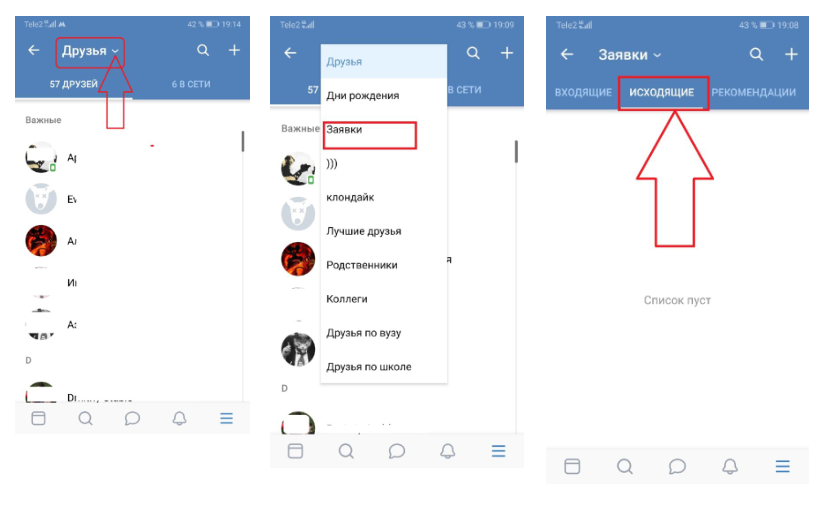 Рассказываем, как проверить удалившихся знакомых безопасно и не передать личные данные мошенникам в погоне за ответами.
Рассказываем, как проверить удалившихся знакомых безопасно и не передать личные данные мошенникам в погоне за ответами.
У пользователей сайта есть 2 способа узнать, кто удалил из друзей в ВК.
- Официально, легко, но менее достоверно. Если человек после удаления не отправил вас в черный список, аккаунт перейдет в разряд его подписчиков. Найти его профиль можно в «Исходящих заявках».
- Сторонний, но надежный. Установите специальное приложение для отслеживания отписавшихся. В социальной сети подобных много – выбирайте по отзывам и функционалу. Особо лестным комментариям лучше не доверять – с помощью подобных приложений мошенники нередко воруют личные и платежные данные пользователей.
Из плюсов: распространяются расширения бесплатно. Основные минусы: работают не всегда корректно, а в мобильной версии вовсе не функционируют.
Перед тем как посмотреть кто удалился из друзей в ВК, приложение нужно найти и настроить. Для этого:
- перейдите в «Игры»;
- вбейте в поиск название расширения или запрос по ключевой фразе;
- кликните на иконку приложения и нажмите «Запустить»;
- дайте доступ к необходимым разделам, по желанию добавьте игру в быстрый доступ.
После этого аппликейшн можно использовать. Информацию постфактум большинство из них не дают – статистика удалившихся формируется уже после установки.
Приложение «Кто удалился»
Одно из лучших в категории – «Кто удалился» – с введением новых особенностей соцсети работать перестало. На смену пришло похожее «Друзья: кто добавился и удалился» с элементарным интерфейсом. Для работы вставьте в поле страницы, за которыми нужно понаблюдать, и подождите, пока кто-нибудь переведет вас в подписчики.
Последний сервис, расположенный по адресу https://vk.com/app4701247, даже не требует установки. Просто укажите вместе со страничками имейл – и отчеты будут приходить с указанным интервалом.
Приложение «Мои гости»
Этот вариант, благодаря возможностям и особенностям работы, в последнее время становится все популярнее. Отображает удалившихся и добавленных знакомых, гостей страницы и тех, кто активно следит за вашей жизнью в соцсети. Информация о бывших друзьях хранится во вкладках «Все о…» – «Изменения». Сам аппликейшн доступен по ссылке https://vk.com/app638461.
Отображает удалившихся и добавленных знакомых, гостей страницы и тех, кто активно следит за вашей жизнью в соцсети. Информация о бывших друзьях хранится во вкладках «Все о…» – «Изменения». Сам аппликейшн доступен по ссылке https://vk.com/app638461.
Как узнать когда удалили из друзей вконтакте. Узнаем, кто удалился из друзей вконтакте
Многие из нас настолько привыкли к социальной сети «Вконтакте», что не замечают некоторых незначительных, на первый взгляд, вещей. К примеру, каждый день проверяя личные сообщения, мы можем и пропустить, что список друзей уменьшился, что кого-то там не хватает. А если друзей много, то тут уж совсем сложно будет определить отсутствующего. Однако если память Вас подводит, на помощь придут некоторые функции и разные приложения контакта. Итак, как узнать, кто удалился из друзей в контакте?
Просто и бесплатно
Благодаря новым изменениям, полностью удалить человека из друзей невозможно. Человек, которого удаляют из друзей, автоматически переходит в группу подписчиков и будет в ней находиться до тех пор, пока сам не увидит, что находится в этой группе, и не удалится из нее. Соответственно, те, кто Вас удалил, могут всего лишь перевести Вас в разряд подписчиков. Чтобы узнать, кто удалился из друзей в контакте, зайдите в раздел «Мои друзья». Найдите графу «Заявки в друзья» и нажмите на нее. Если Вы подписаны на кого-то, то у Вас появится вкладка «Исходящие заявки». Нажав на нее, Вы получите список всех тех, на кого Вы подписаны. Если среди них есть бывшие контактные друзья, то именно они Вас недавно и удалили.
Приложения-помощники
Узнать, кто удалился из друзей в контакте, помогут и некоторые приложения.
Контролировать этот процесс довольно легко с помощью популярного приложения в контакте «Друзья — список друзей под запись». После того, как вы устанавливаете к себе на страничку данное приложение, перед вами появляется окно с тремя вкладками: добавлены, удалены, посетители. В первой вкладке «добавлены» вы всегда сможете посмотреть, какого числа и месяца к Вам добавился тот или иной друг. В третью вкладку «посетители» автоматически заносятся те, кто попал на Вашу ссылку-ловушку. Обычно пользователи размещают ссылку на данное приложение где-нибудь у себя на страничке. Тот человек, который зайдет на нее, отметится в списке посетителей данного приложения в контакте. И наконец, необходимая нам вкладка «удалены» позволяет узнать, кто удалился из друзей в контакте. Здесь будут в столбик отображаться ваши бывшие друзья с аватаркой, именем и датой удаления. Причем в список заносятся и те, кто сам удалил Вас из друзей в контакте, и те, кого Вы удалили. Приложение начинает действовать с момента установки. То есть, если кто-то недавно удалился, а Вы только сейчас установили приложение, то оно не покажет Вам этого человека.
Существует похожее приложение в контакте, где можно следить, кто удалился из друзей в контакте. Его выбирают те пользователи, кому не нужны дополнительные опции, такие как в прошлом приложении (посетители, дата удаления, аватарка удаленного). Устанавливаете приложение «Друзья 2.0: Кто удалился? Кто ололо?». Пока у вас написано, что никаких изменений нет. А когда кто-либо будет удален из списка друзей в контакте, под знаком «-» вы увидите фамилию и инициалы бывшего друга.
Кто-то может предложить Вам просто копировать весь список друзей в контакте в файл exel, а потом сверяться с ним, если закрались подозрения, что какой-то друг удалил Вас. Но согласитесь, посмотреть через заявки и приложения гораздо проще!
Нередко случается так, что пользователь, войдя на свою страницу ВКонтакте, обнаруживает меньшее число друзей, чем было в момент последнего посещения. Безусловно, причина тому кроется в удалении вас из друзей тем или иным человеком.
Причину удаления из друзей вы можете выяснить исключительно самостоятельно. Однако узнать, кто конкретно удалил вас из друзей можно сразу несколькими способами. В некоторых случаях, крайне важно вовремя узнать о действиях такого рода и разобраться в причине удаления или отписаться от удалившегося пользователя.
Выяснить, кто недавно покинул список ваших друзей, довольно легко. Для этого можно прибегнуть к двум наиболее комфортабельным методикам, в зависимости от ваших личных предпочтений. Каждый способ является в равной степени действенным и имеет свои особенности.
Если ваш друг исчез из списка друзей, возможно, причиной тому стало удаление его странички из данной социальной сети.
Чтобы разузнать о том, кто удалился из списка, от вас не требуется использовать какие-либо специальные программы или расширения. В особенности это касается тех случаев, когда вам нужно ввести свои регистрационные данные на стороннем ресурсе или в программе, что, в большинстве, является мошенничеством с целью взлома.
Способ 1: используем приложение ВКонтакте
В этой социальной сети многие приложения способны не только развлечь практически любого пользователя, но и могут предоставить дополнительный функционал. Как раз одно из таких дополнений ВКонтакте способно помочь вам выяснить, кто удалился из списка ваших друзей.
Если вас не устраивает предложенное приложение, можете использовать аналогичные. Однако, в любом случае, обратите внимание на его популярность среди пользователей – она должна быть высокой.
Работает эта методика полностью независимо от вашего браузера. Главное, чтобы в интернет-обозревателе корректно отображались приложения VK.com.
Главным плюсом приложения является:
- полное отсутствие назойливой рекламы;
- простота интерфейса;
- автоматическое уведомление о действиях друзей.
К минусам можно отнести лишь некоторую неточность в работе, свойственную любым дополнениям такого рода.
Если вы впервые запустили приложение, возможны неточные данные с пользователями, чье удаление произошло сравнительно недавно.
Теперь вы с легкостью сможете перейти на страницу удалившихся людей и узнать почему это произошло. В данном приложении любые ошибки, связанные с неточностью предоставляемых данных, сведены к минимуму. На это, кстати, указывает большая аудитория пользователей, которые с удовольствием используют приложение «Мои Гости» .
Способ 2: элементы управления ВКонтакте
Эта методика идентификации удалившихся друзей распространяется только на тех людей, которые оставили вас в подписчиках. То есть, если человек вас не просто убрал, но и добавил в свой черный список, то данный пользователь не может быть распознан данным способом.
Чтобы воспользоваться этим методом вам понадобиться абсолютно любой веб-обозреватель, включая мобильное приложение ВКонтакте. Особо сильной разницы нету, так как VK.com в любом виде имеет стандартные разделы, которыми мы и будем пользоваться.
Важно отметить, что ваши действующие заявки и удаление из друзей легко отличить друг от друга. В первом случае под именем человека будет отображаться кнопка «Отменить заявку» , а во втором «Отписаться» .
Заметьте, что кнопка «Отписаться» также будет, если ваша заявка в друзья не была одобрена каким-либо пользователем.
Если судить в целом, то данный способ не требует от вас буквально ничего – просто перейти в специальный раздел ВКонтакте. Это же, безусловно, можно считать положительным качеством. Однако помимо этого, никаких преимуществ данная методика не несет, из-за высокой степени неточности, особенно если вы плохо знаете список своих друзей.
Как выявить удалившихся друзей — использовать приложение или стандартные методы – решать вам. Желаем удачи!
В свое время в ВК было огромное количество приложений, которые позволяли узнавать, кто удалился из друзей. Сегодня количество таких приложений сократилось в разы. Мы хотели было рассказать вам об одном из таких приложений, но после тестирования выяснили, что они попросту не работают — несколько друзей удаляются, а приложение утверждает, что ничего не изменилось… Но ничего, есть другое решение по данном вопросу, причем крайне простое!
Как вы знаете, когда кого-то удаляешь из друзей, этот пользователь перемещается в раздел подписчиков. Поэтому если вас кто-то удалил из своих друзей, значит, вы становитесь подписчиком данного пользователя. Выходит, что нам всего-то нужно знать, кто на кого вы вдруг «подписались»! Как это сделать?
Решение
А решение-то очень простое.
Заходим на страницу ВК и нажимаем в меню «Мои друзья». Вы увидите список всех своих друзей.
Теперь нажмите на вкладку «Заявки в друзья». Перед вами появится список ваших подписчиков. Нажмите «Исходящие заявки», что бы посмотреть, на кого вы подписаны. Если пункт «Исходящие заявки» отсутствует, значит, вы ни на кого не подписаны.
Видим список пользователей. Находим среди них тех людей, которые были вашими друзьями — раз вы находитесь у них в списке подписчиков, значит, из друзей они уже успели вас удалить.
С этим все понятно, скажите вы, но как теперь узнать, кто удалится из друзей, скажем, завтра или через неделю? Единого решения как такового не существует, однако выход есть — можно отписаться от большинства пользователей, кроме тех, которые вам действительно интересны (нажмите на кнопку «Отменить заявку и отписаться»). К примеру, в списке осталось 10 человек. Оставляете все как есть, можете даже на всякий случай этих 10 пользователей — что бы не забыть, на кого вы подписаны. Заходите, скажем, в этот раздел через пару дней или неделю и смотрите, увеличилось ли количество пользователей в списке. Если увеличилось, значит, кто-то удалился их друзей, осталось найти этого человека.
Интересно, что указанный вариант не работает в том случае, если пользователь не только удалился из друзей, но и добавил вас в . Впрочем, такое случается нечасто.
Всем привет, на связи, как всегда Юрий, сегодняшний пост будет про самую популярную социальную сеть в контакте. Тематика поста будет простой: как узнать, кто удалился из друзей в контакте.
Поскольку многие пользователи рунета используют данную сеть, то пост будет весьма полезным, как новичкам, так и профессионалам.
К слову, о социальной сети, то она возникла осенью 2006 года, да, ей будет 10 лет. Сам я зарегистрировался в ней летом 2008, а если быть точным, то 18 июня 2008 года. Капец, как быстро время летит, тогда я был студентом, сейчас безработным блоггером.
Так вот, по мере развития сети, начали появляться различные программы, приложения, функции, которые упрощают работу с данной сетью. На данный момент, в сети сделаны такие значительные упрощения, которые позволяют и так, без лишних программ, находить не очень дружелюбных людей, которые решили покинуть ваш список друзей.
Очень просто, давайте расммотрим основные способы.
Первый способ заключается в том, что вы можете посмотреть свой список друзей. Если раньше, у вас был определенный человек, а теперь его нет, значит он решил удалится. Печально, но вот, есть и такие. Кстати, некоторые пользователи сети просто умиляют, например, они добавляются к тебе, затем, ничего не пишут, не проявляют ни какой активности и затем, просто удаляются. Спрашивается, а зачем ты тогда добавлялся…
Второй способ заключается в функционане самой сети. Для этого, нам нужно зайти во вкладку «Мои друзья».
Затем, нажимаем на «Заявки в друзья» и «Исходящие заявки», все как показано на картинке ниже.
Теперь, нам выпадает список тех людей, которые удалились и дружить с нами не хотят. Вот такой есть простой способ, возьмите на вооружение.
Третий способ самый интересный, возможно, сложнее, чем другие, но в нем есть много плюсов, например, более детальная статистика.
В контакте, есть специальное приложение, которое называется «Кто удалился ».
Нажимаем на него и вот какая картинка нам показывается.
В первой колонке нам показываются те люди, которые добавились к вам, ну или вы их добавили. Во второй, именно те, которые вас покинули. Прикольно то, что вы можете нажать на человека и вам покажется аватар данного «друга».
В общем, как всегда, все просто и понятно. Вот те 3 способа, которые показывают, как узнать кто удалился из друзей в вк, если вы знаете другие, то напишите об этом в комментариях. Ну, так что, нормальный пост получился? Если да, то напишите что-нибудь, мне будет приятно, а так у меня все, спасибо, что читали данную статью.
С уважением, Юрий Ваценко!
Некоторым пользователям может надоесть находится у вас в друзьях, и они решат удалиться. Им достаточно зайти на вашу страницу, и отменить добавление в друзья. Таким образом, человек больше не будет получать уведомления, о происходящем у вас.
Как нам посмотреть, кто удалился из друзей вконтакте? Для этого мы используем специальные приложения .
Для чего это нужно
По крайней мере для того, чтобы узнать, с кем мы больше не дружим. Пусть и виртуально.
Особенно актуально знать, кто удалился из друзей, тем пользователям, которые занимаются коммерческой деятельностью через сеть вконтакте. Каждый друг — это потенциальный клиент. И терять их недопустимая роскошь. Если мы узнаем, кто пожелал удалиться из списка — сможем написать ему, спросить про причину, и возможно уговорить его вернуться.
Просматриваем статус подписчиков
Данный способ пригодится тем людям, у которых список друзей сильно ограничен.
Представим ситуацию — у нас порядка 100 друзей. И каждого из них мы помним. Вы сразу скажите, можно просто проверить список друзей, и посмотреть, кого же не достает. Да верно, так тоже можно.
Но я говорю немного про другое. Если вы вдруг зайдете к человеку на страницу, который еще недавно был вашим другом, и увидите, что вы находитесь в списке подписчиков — поздравляю, вы нашли того, кто удалил вас из друзей.
Это будет выглядеть следующим образом. На странице пользователя, ниже кнопки «Отправить сообщение» , вы увидите надпись «Вы подписаны на пользователя» .
У нас также есть еще один инструмент, с помощью которого мы сможем отслеживать, кто удалился у нас, и для кого мы теперь являемся подписчиком.
Идем на свою страничку, и ищем блок «Интересные страницы» .
Щелкаем на заголовок, и открываем список. Здесь будут группы, в которых мы участвуем, и пользователи, на которых мы подписаны (см. ).
Вот мы и увидели, кто удалил нас из друзей.
Но обратите внимание — в список интересных страниц попадают пользователи, которым мы только отправили запрос на добавления в друзья, или на чью страницу подписались. Поэтому не перепутайте.
Смотрим кто удалился из друзей с помощью приложения
Но гораздо проще воспользоваться специальным приложением. Так просмотр удалившихся друзей будет намного удобнее.
Идем в раздел «Мои приложения» , и в поиске набираем «Гости» (см. ). Здесь выбираем приложение «Мои гости»
Когда вы щелкните по иконе приложения, будете перемещены на страницу описания. Здесь нажимаем кнопку «Запустить приложение» .
Почему удалились все друзья в контакте. Что делать если вконтакте исчезли друзья. Как узнать кто удалил меня из друзей в ВК
ВКонтакте всё обширней раскидывает свои сети, внедряя в социальный омут огромное количество посетителей. Проводя время в самой популярной на сегодняшний день социальной сети Вконтакте, мы приглашаем в друзья как своих знакомых, так и тех пользователей, с которыми желали бы познакомиться. Зачастую мы просто не замечаем, как люди удаляются из друзей или не подтверждают заявку на приглашение в друзья. Но, стоит знать, что на самом деле определить, кто удалился из друзей ВК достаточно просто. В этом обзоре вы найдете инструкции и узнаете, как это можно сделать.
Быстрая навигация:
Почему посетители удаляются из друзей
Люди создают себе странички, приступают к общению друг с другом и приглашают особо понравившихся новых или уже известных товарищей из реальной жизни в друзья. Некоторые люди пополняют свой френд-лист незнакомыми личностями для количества или бизнес — целей.
Так или иначе, практически каждый пользователь хоть единожды за всё время пользования в ВКонтакте да сталкивался с утерей человека в списке своих контактов. После обнаружения исчезновения знакомого друга у пользователя, особенно впервые столкнувшегося с данной проблемой, появляется вопрос о том, как обнаружить, кто именно удалился из друзей с его аккаунта в ВКонтакте или кто удалил из друзей со своей страницы. И этому не стоит удивляться, поскольку с первого взгляда люди не всегда могут распознать, кого именно из друзей не хватает: большое количество людей или не очень отменная память могут не дать возможности запомнить абсолютно всех и каждого. Но конкретную цифру – 30 или, допустим, 256 – сохранить в уме можно, поэтому другие данные, например, 27 или 234 вместо изначальных данных вызывают недоумение.
Не менее занимательно выяснить и причину почему друзья удаляются со страницы в ВКонтакте. И не так значимо, когда френд-лист покидает незнакомец, с которым пользователь не имел близкого общения, но, когда так поступает близкий, становится не только непонятен такой поступок, но и в некоторых случаях немного обидно. Важных причин для такого исхода дел может быть несколько.
Первопричина: Вполне возможно, человек по ту сторону экрана просто принял решение провести «чистку» и удалить всех лишних личностей из собственных контактов, чтобы иметь в друзьях только самых-самых, т.е. тех, которых он или на самом деле понимает, или с кем часто разговаривает и намерен «дружить» в последующем. Когда вы заметили, что вас удалили, не спешите расстраиваться: зайдите на страничку человека и поглядите, какое количество на этот момент у него подписчиков. Когда осталось меньше, в случае если вы не забываете, какое количество их там было, даже приблизительно до этого, значит, он, скорей всего вправду провёл «чистку». Правда, возможен и другой вариант.
Вторая причина: Возможно, пользователь удалил многих людей из друзей, чтоб у него стало побольше подписчиков. Особо это касается тех, кто длительное время прибавлял к себе всех подряд «для количества». Некоторые современные обыватели искренне считают, что чем больше подписчиков, тем круче они смотрятся. К счастью либо раскаянию, это не всегда так, но прецедент остаётся фактом: люди желают смотреться солиднее и популярнее и прибавляют себе как возможно больше юзеров, а спустя некоторое время удаляют их. Если вы понятия не имеете, что данный человек делает у вас в приятелях, по всей видимости, он как раз из данной серии, которые «добавляются-молчат-удаляются». Узнать об этом можно используя приложение вконтакте узнать кто удалил из друзей в вк.
Что делать если вас удалили из друзей ВК
Теперь вы имеете представление о том, как выяснить, кто удалился из друзей в ВКонтакте, но, есть вероятность того, что у вас зародился вопрос: «Что же делать?»
В первую очередь, в случае если вы надеетесь, что юзер удалил вас из контактов по первопричине, при всем при этом вы с ним хорошо контактировали, есть смысл написать ему посредством личного сообщения вопрос о том, умышленно ли он удалил вас из друзей. В случае если вам ответят, что да – что поделать, в случае если нет – вас, возможно, прибавят обратно во френд-лист. Также, в случае если с человеком вы не часто разговаривали и не имеете тесной связи в реальной жизни, у вас есть возможность или остаться у него в подписчиках, или уйти оттуда, нажав на «Отменить заявку и отписаться».
Даже если вас удалили из друзей без причины, вы в любой момент сможете отыскать новых друзей, поэтому расстраиваться не стоит.
Как узнать кто удалил меня из друзей в ВК
Итак, настал самый ответственный момент, когда мы можем поговорить о том, как узнать, кто удалился из друзей в ВКонтакте. Для этого нужно зайти в раздел «Мои Друзья». Там вы найдете 3 пункта: «Все друзья», «Друзья онлайн» и «Заявки в друзья». Нам интересен именно третий вариант. Заходим. Что мы можем видеть: в зависимости от того, присутствуют ли у вас подписчики или нет, варианта развития следующих событий может быть два:
- Перед вами расположены вкладки «Все подписчики» и «Исходящие заявки». Хоть так хоть эдак, нам важны непосредственно исходящие заявки.
- Текст «Вы подали заявку и подписались на N человек», где N нужно считать количеством удалённых друзей. Здесь же вы собственно их и видите. Кроме этого, отличным вариантом для того, чтобы отслеживать людей, которые удалились, является специальное приложение для сайта ВК «Мои гости». Вот и всё, таким образом, вы в курсе, как можно узнать, кто удалил из друзей в вашем аккаунте в ВКонтакте, поскольку этот пользователь или эти люди и есть те, кто посмел посчитать, что вам нет необходимости пребывать в его френд-листе.
Наглядно можете посмотреть .
Как узнать кто добавил меня в чс (чёрный список ВК)
Кроме того, что бывают обидные случаи, когда удаляют собственные друзья, так же можно встретиться с ситуацией, когда тебя заносят в черный список.
Если вы захотели написать одному из пользователей сообщение, и случайно заметили то, что вы не можете его отправить, значит вы по его воле оказались в черном списке. Кроме этого, есть и другой способ, заблаговременно, узнать о том, кто занес тебя в черный список. Вы можете посмотреть с телефона кт или проверить с компьютера и узнать обо всех, кто мог ограничить доступ для общения.
В данном разделе мы рассмотрим именно эту проблему и попытаемся разобраться в причинах и последствиях занесения в черный список.
Проверка занесения своей страницы в черный список делается достаточно просто — при помощи приложения, которое именуется Blacklist & Hidden Friends. Чтоб перейти в это приложение, просто наберите его название в поисковике и перед вами откроется нужный сайт.
После того, как вы найдете сайт, приложение нужно будет запустить.
С помощью этого приложения можно в любое время просматривать список тех людей, которые добавили вас в чёрный список, и так же ещё есть возможность посмотреть скрытых друзей у любого пользователя.
Для начала давайте рассмотрим, как посмотреть кто добавил вас в чёрный список. Для этого нужно вставить ссылку на свою страницу в соответствующее окошечко и нажать на кнопку посмотреть.
Таким образом начнется сканирование начнется. Важно понимать, что данное приложение в первую очередь ищет только среди друзей ваших друзей. Процесс проверки занимает примерно около одной минуты.
Теперь можно поговорить о причинах, по которым пользователи популярной сети добавляют друг друга в черный список.
Основной причиной данного действия является нежелания общения. Некоторые пользователи ВК способны друг друга намерено оскорблять, здесь отлично действует вышеописанная функция. Также черный список пригодится для назойливых рассыльщиков рекламы, чьи сообщения могут поступать в неподходящий для вас момент, например, посреди ночи.
Таким образом, следует сделать вывод о том, что данная функция бывает очень даже полезной. Также очень полезно знать кто удалил из друзей.
По вашему желанию в списке может оказаться абсолютно любой пользователь знаменитой сети. Если отметить человека в черном списке «В Контакте» пользователя, то:
- вам не будут приходить от него никакие сообщения;
- он не будет иметь возможности никаким образом делать просмотр вашей страницы;
- вы обезопасите себя от негатива.
Как занести пользователя в черный список
Итак, как же можно занести в черный список «В Контакте» неприятного вам человека? Для этого нужно зайти на свою страницу и выбрать слева из списка функцию «Мои настройки» — перед вами сформируется страница с опциями. Четвертой по счету вкладкой (вверху страницы) будет та, которая необходима нам: «Черный список/изолятор/отверженные» — в зависимости от языка, который используется вами «В Контакте». После входа на вкладку перед вами образуется меню черного списка. Если у вас там пока отсутствуют пользователи – то поле будет пусто. В вверху будет расположено окошко, с правой стороны которого расположена активная кнопка с надписью: «Добавить в черный список». Вносить в него пользователей можно по двум параметрам: фамилия и имя и или адрес аккаунта. Если использовать имя и фамилию пользователя, то после введения данной информации в графе вам будут видны все люди, которые на странице имеющие введенные параметры. В случае, если вносится ссылка страницы, ее владелец автоматом окажется в списке.
Можно ли еще как-то занести пользователя в черный список «В Контакте»? Допустим, воспользоваться меню, находящееся непосредственно на его странице. Для этого нужно зайти на страничку интересующей вас личности и просмотрите меню, которое расположено после перечня аудиозаписей пользователя. Там будет расположено несколько записей, одна из которых нужная нам: «Занести в черный список».
Следует знать, что данный процесс доступен лишь тем пользователям, которые отсутствуют у вас в друзьях. Удалить людей, занесенных в черный список «В Контакте», также можно абсолютно без труда. При этом, данная процедура осуществима лишь в настройках аккаунта. Для этого напротив каждого человека (с правой стороны) расположена функция «Удалить из списка». И знайте, что никто своими бестактными и неприглядными действиями не должен нарушать ваше присутствие в сети: ни спамщики, ни сотрудники сетевого маркетинга, ни невоспитанные бестактные люди.
Если в черном списке оказались вы, самостоятельно покинуть его не получится. Как вариант есть возможность завести второй аккаунт и попросить человека снять ограничение для общения. Или сделать просьбу у кого-то из общих друзей попросить его об этом.
Нередко случается так, что пользователь, войдя на свою страницу ВКонтакте, обнаруживает меньшее число друзей, чем было в момент последнего посещения. Безусловно, причина тому кроется в удалении вас из друзей тем или иным человеком.
Причину удаления из друзей вы можете выяснить исключительно самостоятельно. Однако узнать, кто конкретно удалил вас из друзей можно сразу несколькими способами. В некоторых случаях, крайне важно вовремя узнать о действиях такого рода и разобраться в причине удаления или отписаться от удалившегося пользователя.
Выяснить, кто недавно покинул список ваших друзей, довольно легко. Для этого можно прибегнуть к двум наиболее комфортабельным методикам, в зависимости от ваших личных предпочтений. Каждый способ является в равной степени действенным и имеет свои особенности.
Если ваш друг исчез из списка друзей, возможно, причиной тому стало удаление его странички из данной социальной сети.
Чтобы разузнать о том, кто удалился из списка, от вас не требуется использовать какие-либо специальные программы или расширения. В особенности это касается тех случаев, когда вам нужно ввести свои регистрационные данные на стороннем ресурсе или в программе, что, в большинстве, является мошенничеством с целью взлома.
Способ 1: используем приложение ВКонтакте
В этой социальной сети многие приложения способны не только развлечь практически любого пользователя, но и могут предоставить дополнительный функционал. Как раз одно из таких дополнений ВКонтакте способно помочь вам выяснить, кто удалился из списка ваших друзей.
Если вас не устраивает предложенное приложение, можете использовать аналогичные. Однако, в любом случае, обратите внимание на его популярность среди пользователей – она должна быть высокой.
Работает эта методика полностью независимо от вашего браузера. Главное, чтобы в интернет-обозревателе корректно отображались приложения VK.com.
- Откройте веб-обозреватель, войдите на сайт соц. сети ВКонтакте под своим логином и паролем и перейдите в раздел через главное меню.
- Пролистайте страницу с приложениями до строки «Поиск по играм» .
- В качестве поискового запроса введите название приложения .
- Запустите приложение «Мои Гости» . Обратите внимание, что число пользователей должно быть максимально большим.
- После запуска дополнения вас встретит весьма привлекательный интерфейс с говорящими вкладками и элементами управления.
- Перейдите на вкладку «Все о друзьях» .
- Здесь вам необходимо переключится на вкладку «Изменения в друзьях» .
- В ниже представленном списке будет отображаться вся история изменений вашего списка друзей.
- Чтобы оставить только удалившихся, снимите галочку «Показывать добавления в друзья» .
Главным плюсом приложения является:
- полное отсутствие назойливой рекламы;
- простота интерфейса;
- автоматическое уведомление о действиях друзей.
К минусам можно отнести лишь некоторую неточность в работе, свойственную любым дополнениям такого рода.
Если вы впервые запустили приложение, возможны неточные данные с пользователями, чье удаление произошло сравнительно недавно.
Теперь вы с легкостью сможете перейти на страницу удалившихся людей и узнать почему это произошло. В данном приложении любые ошибки, связанные с неточностью предоставляемых данных, сведены к минимуму. На это, кстати, указывает большая аудитория пользователей, которые с удовольствием используют приложение «Мои Гости» .
Способ 2: элементы управления ВКонтакте
Эта методика идентификации удалившихся друзей распространяется только на тех людей, которые оставили вас в подписчиках. То есть, если человек вас не просто убрал, но и добавил в свой черный список, то данный пользователь не может быть распознан данным способом.
Чтобы воспользоваться этим методом вам понадобиться абсолютно любой веб-обозреватель, включая мобильное приложение ВКонтакте. Особо сильной разницы нету, так как VK.com в любом виде имеет стандартные разделы, которыми мы и будем пользоваться.
Важно отметить, что ваши действующие заявки и удаление из друзей легко отличить друг от друга. В первом случае под именем человека будет отображаться кнопка «Отменить заявку» , а во втором «Отписаться» .
Заметьте, что кнопка «Отписаться» также будет, если ваша заявка в друзья не была одобрена каким-либо пользователем.
Если судить в целом, то данный способ не требует от вас буквально ничего – просто перейти в специальный раздел ВКонтакте. Это же, безусловно, можно считать положительным качеством. Однако помимо этого, никаких преимуществ данная методика не несет, из-за высокой степени неточности, особенно если вы плохо знаете список своих друзей.
Как выявить удалившихся друзей — использовать приложение или стандартные методы – решать вам. Желаем удачи!
Вконтакте один из самых посещаемых сайтов в русскоязычном интернете. Благодаря вконтакте, все Ваши друзья, коллеги, соседи всегда будут с Вами. На сегодня этот сервис насчитывает 110686719 зарегистрированных пользователей, и это число постоянно растет.
Для чего пользоваться вконтакте:
— находить Ваших старинных друзей, с которыми давно не виделись, тех с которыми Вы когда то учились, работали, отдыхали;
— завести себе новых друзей;
— всегда быть в контакте со всеми, кто Вам близок и дорог.
Почему при работе вконтакте – исчезли друзья
Пользователи вконтакте иногда встречаются с такой проблемой. В определенный период времени, вконтакте исчезают друзья. Давайте попытаемся разобраться с этой проблемой. Почему вконтакте исчезли друзья? Тут может быть несколько причин:
— в некоторых случаях, перед тем как исчезли друзья, от некоторых из них приходили спам сообщения с просьбой прочитать чужое сообщение смс. Может быть, спам боты и блокируют такие аккаунты;
— также это может происходить из-за сбоя на сервере;
— причина может быть в том, что спам боты взламывают Вашу страницу или просто рассылают спам;
— есть еще причина, почему исчезли друзья . Это может быть из-за того, что какой-нибудь хакер их попросту удалил. Если это так, то Вам необходимо в срочном порядке поменять Ваш пароль. Пароль делайте сложным, не просто «123456», а кроме цифр используйте и буквы. Только сами его не забудьте;
— не переходите по ссылкам сомнительного содержания;
— может быть, паленая версия программы vksaver;
— в данных случаях принято писать в техническую поддержку. Как бы то ни было, а техническая поддержка всегда обладает большей информацией, чем мы с Вами;
— если это произошло то, скорее всего это вирус, которым заразился Ваш компьютер, когда Вы переходили через спамерские ссылки. В этом случае Вам необходимо открыть файл hosts, и удалить из него все то, что связано с вконтакте. Данный файл ищите в папке: \WINDOWS\system32\drivers\etc\hosts. Чтобы его открыть, Вы можете использовать обыкновенный блокнот;
— и напоследок, проверьте Ваше интернет соединение. Проверьте другие приложения, которые используют интернет соединение.
Если удалили из друзей в контакте. Как узнать, кто из друзей вконтакте удалил мою страницу
Люди устроены так, что им нужно общение. Даже если ты интроверт, скорее всего тебе кто-то да нужен. Мы хотим, чтобы нас принимали, любили, ценили. Мы ищем отношений, хоть в современном обществе и кажется, что мы лишь делаем все возможное, чтобы их разрушить.
Да так, что теперь и в жизни, если сталкиваемся со сложными отношениями, то часто просто исчезаем, пропадаем без вести, не отвечая на звонки и сообщения, потому что верим, что так легче.
Но что происходит, когда мы оказываемся по другую сторону таких ситуаций? Для многих из нас отказ может быть убийственным. Мы чувствуем унижение, когда кто-то по какой-то причине больше не хочет нас в своей жизни. Осознание того, что тебя бросили, удалили из друзей или заблокировали, причиняет боль. И осадок может оставаться на годы, но так не должно быть.
Когда нас бросают, мы хотим получить ответы, почему так. Мы виним себя и хотим знать, что это говорит о нас. Значит ли это, что мы какие-то неправильные?
Если вас бросил друг или любимый, онлайн или в жизни, вот, что это на самом деле значит:
Вы любимы. С вами все хорошо. Мы все виноваты только в том, что принимаем отказ на личный счет, особенно когда оцениваем себя мнением людей. Поступки других людей никак с нами не связаны. То, что другие делают или думают, или как они относятся к нам — не связано с нами и не должно определять, как мы сами относимся к себе. Так что вы все еще прекрасны, хороши и достойны любви.
Истек срок действия ваших отношений. Каждые отношения — с друзьями, родными, любимыми, даже детьми — это как договор, который мы заключаем на душевном уровне. Наши души договариваются помочь друг другу в какой-то области нашего существования. Некоторые такие договоры длятся всю жизнь, а другие кратковременны.
Срок действия такого договора зависит от опыта, который другой человек должен помочь нам пережить. Когда люди уходят из нашей жизни, значит договор наших душ полностью выполнен. Мы должны поблагодарить человека, пожелать ему всего хорошего и отпустить.
Этот человек был не для вас. Некоторые люди просто не подходят друг другу. Мы можем даже не знать причину, и это нормально. Если вы начинаете винить себя, пожалуйста, перечитайте первый пункт.
Вас ждет что-то лучшее. Обещаю. Потому что с каждым разом вы получаете больше опыта, вы больше понимаете в этой жизни, вы точнее знаете, что вам нужно, потому в итоге делаете лучший выбор, даже не осознавая этого.
Вы найдете любовь или дружбу с другим человеком. Это неизбежно. Так происходит жизнь.
Вы избежали чего-то плохого. Так что выдохните с облегчением. Когда вас удаляют из друзей, это значит, что еще один бесполезный человек с плохими навыками общения ушел из вашей жизни, и вам не нужно больше разбираться с ним и его тараканами. Он сам избавил вас от его негативной энергии.
Вы свободны. Вы больше не связаны отношениями. Ваш возможности бесконечны. Вы можете создавать ту реальность, какую хотите.
Это стоит отметить! Когда наши чувства задеты, нам не особо хочется праздновать, но грустить о чем-то одном не запрещает радоваться миллиону других вещей. Празднуйте то, что вы пережили это. Поблагодарите за жизненные уроки, за то, как вы изменились благодаря этим отношениям. Теперь это закончилось, и пора предвкушать, что же будет дальше.
Можно ли узнать, кто удалил Вас из друзей в социальной сети «Одноклассники» и как это сделать?
Как узнать, кто удалился из друзей? Этим вопросом задаётся большая часть пользователей социальной сети «Одноклассники ». Особенно он волнует тех, чей список друзей насчитывает сотни, а то и тысячи профилей. Ведь отслеживать изменения на страницах такого количества пользователей очень трудно.
В нашей статье мы расскажем Вам о том, как узнать, кто удалился из вашего списка друзей в социальной сети «Одноклассники » и существует ли вообще такая возможность на этом ресурсе.
Можно ли узнать, кто удалился из друзей в «Одноклассниках»?
Видно ли в «Одноклассниках», когда удаляешь друга или удаляют тебя?
- Изначально, когда социальная сеть только начала своё существование на просторах интернета, в ней действовала система оповещений. Пользователям приходили автоматические уведомления обо всех изменениях, которые только происходили на их странице. Будь то новый комментарий, лайк под фотографией, запрос на добавление в друзья или удаление из друзей.
- Однако в 2016 году администрация «Одноклассников » решила внести определённые изменения в работу социальной сети, которые существенно затронули и систему уведомления пользователей. Система уведомлений осталась, как и раньше, однако разработчики посчитали, что некоторые оповещения могут оказаться для пользователей лишними. В том числе и оповещения о любых изменениях в списке друзей.
- Следовательно, если Вы кого-то удалите из своего френд-листа, или кто-то удалит Вас, ни Вы, ни тот человек, не будете знать об этом. Пользователям, чей список друзей не сильно большой, отсутствие данной функции может показаться мелочью. Они без проблем могут запомнить всех своих друзей. Но как быть тем, кто имеет в контактах больше сотни профилей? Способ есть.
Как узнать, кто удалил тебя из друзей в «Одноклассниках»?
После того, как администрация социальной сети убрала уведомления об изменениях в списке друзей, на просторе интернета появилось множество ресурсов, которые бесплатно или за деньги предлагают пользователям «Одноклассников » мониторинг их френд-листа.
Это могут быть как онлайн сервисы, так и отдельные программы. Однако все они либо некорректно работают, либо служат инструментом для взлома учётных записей, заражения компьютеров вирусами и выкачивания из пользователей денег. Поэтому мы расскажем Вам о том, как в «Одноклассниках » самостоятельно отследить изменения в своём списке друзей при помощи стандартного текстового редактора Microsoft Word . Для этого проделайте следующие шаги:
Шаг 1 .
- Зайдите на свою страницу в социальной сети «Одноклассники », откройте полный список друзей и скопируйте содержимое страницы в буфер обмена.
- Далее запустите программу Microsoft Word и вставьте в него скопированное содержимое страницы.
Шаг 2 .
- Как видите, в редакторе отображаются не только имена и фамилии ваших контактов, но и их аватарки. Такое визуальное оформление значительно упростит Вам задачу поиска удалившихся людей.
- Сохраните документ с содержимым страницы себе на компьютер и назовите его, например, «Одноклассники1 ». В дальнейшем он будет служить для Вас исходником, с которым Вы будете сверять все изменения в своём списке друзей.
Шаг 3 .
- Спустя некоторое количество времени, когда Вы решите проверить, не удалился ли кто-нибудь из вашего списка контактов, заново зайдите в свой френд-лист, точно так же скопируйте его содержимое и вставьте в новый документ Microsoft Word . Сохраните его под названием «Одноклассники2 ».
- Далее откройте исходный файл «Одноклассники1 », найдите в меню закладку «Рецензирование » и в выпадающем списке выберите пункт «Сравнить ».
- В новом появившемся окошке в разделе «Исходный документ » выберите файл «Одноклассники1 », а в разделе «Изменённый документ » выберите файл «Одноклассники2 ». Далее нажмите «Ок ».
- Программа произведёт сравнение двух файлов и отобразит все внесённые изменения в последнем документе «Одноклассники2 ». Как это выглядит визуально, Вы можете посмотреть на скриншоте.
- Таким образом, Вы можете с лёгкостью вычислить удалившихся и добавленных друзей. Сохраните файл «Одноклассники2 » и впредь уже его используйте для сравнения, как исходный.
Если Вам данный способ кажется слишком сложным, то Вы можете попробовать воспользоваться одним из расширений для браузеров. Так как на момент написания статьи они все работают некорректно, то советовать какое-либо из них мы не будем. Воспользуйтесь поиском расширений. Возможно, Вас устроит одно из них.
ВИДЕО: Как включить уведомления в «Одноклассниках»?
Многие из нас настолько привыкли к социальной сети «Вконтакте», что не замечают некоторых незначительных, на первый взгляд, вещей. К примеру, каждый день проверяя личные сообщения, мы можем и пропустить, что список друзей уменьшился, что кого-то там не хватает. А если друзей много, то тут уж совсем сложно будет определить отсутствующего. Однако если память Вас подводит, на помощь придут некоторые функции и разные приложения контакта. Итак, как узнать, кто удалился из друзей в контакте?
Просто и бесплатно
Благодаря новым изменениям, полностью удалить человека из друзей невозможно. Человек, которого удаляют из друзей, автоматически переходит в группу подписчиков и будет в ней находиться до тех пор, пока сам не увидит, что находится в этой группе, и не удалится из нее. Соответственно, те, кто Вас удалил, могут всего лишь перевести Вас в разряд подписчиков. Чтобы узнать, кто удалился из друзей в контакте, зайдите в раздел «Мои друзья». Найдите графу «Заявки в друзья» и нажмите на нее. Если Вы подписаны на кого-то, то у Вас появится вкладка «Исходящие заявки». Нажав на нее, Вы получите список всех тех, на кого Вы подписаны. Если среди них есть бывшие контактные друзья, то именно они Вас недавно и удалили.
Приложения-помощники
Узнать, кто удалился из друзей в контакте, помогут и некоторые приложения.
Контролировать этот процесс довольно легко с помощью популярного приложения в контакте «Друзья — список друзей под запись». После того, как вы устанавливаете к себе на страничку данное приложение, перед вами появляется окно с тремя вкладками: добавлены, удалены, посетители. В первой вкладке «добавлены» вы всегда сможете посмотреть, какого числа и месяца к Вам добавился тот или иной друг. В третью вкладку «посетители» автоматически заносятся те, кто попал на Вашу ссылку-ловушку. Обычно пользователи размещают ссылку на данное приложение где-нибудь у себя на страничке. Тот человек, который зайдет на нее, отметится в списке посетителей данного приложения в контакте. И наконец, необходимая нам вкладка «удалены» позволяет узнать, кто удалился из друзей в контакте. Здесь будут в столбик отображаться ваши бывшие друзья с аватаркой, именем и датой удаления. Причем в список заносятся и те, кто сам удалил Вас из друзей в контакте, и те, кого Вы удалили. Приложение начинает действовать с момента установки. То есть, если кто-то недавно удалился, а Вы только сейчас установили приложение, то оно не покажет Вам этого человека.
Существует похожее приложение в контакте, где можно следить, кто удалился из друзей в контакте. Его выбирают те пользователи, кому не нужны дополнительные опции, такие как в прошлом приложении (посетители, дата удаления, аватарка удаленного). Устанавливаете приложение «Друзья 2.0: Кто удалился? Кто ололо?». Пока у вас написано, что никаких изменений нет. А когда кто-либо будет удален из списка друзей в контакте, под знаком «-» вы увидите фамилию и инициалы бывшего друга.
Кто-то может предложить Вам просто копировать весь список друзей в контакте в файл exel, а потом сверяться с ним, если закрались подозрения, что какой-то друг удалил Вас. Но согласитесь, посмотреть через заявки и приложения гораздо проще!
Это всегда неприятно, а особенно когда делается тихо и без объяснений причин. Многие в оправдание говорят » а я не обязан объясняться- моё право!». Формально они правы,но в том-то и дело,что только формально,поскольку кроме права существует ещё мораль и совесть. Если человека есть минимум воспитания и какое-то количество совести -то он объяснит причину или хотя предупредит заранее,если ему уж так приспичило вас удалить. Конечно всякая аналогия не очень точна,но к примеру уступать место в общественном транспорте старушкам- закон не предписывает и соотвествующей статьи в УК нет,но воспитанный и совестливый человек обязательно уступит место,хотя он и не обязан этого делать юридически. В социальных сетях конечно планка морали сильно снижена,но это не значит,что нужно превращаться в подлую,циничную и бесчувственную скотину,озабоченнную лишь собственным «я»
! Ведь как просто разобраться с любой проблемой:заткнул в чёрный список — дело с концом! Если человек привыкнет цинично и бесцеремонно вести себя с друзьями в Контакте,то он и в реальной жизни будет себя вести также.Ниже я говорил о том,почему иные люди безосновательно отказывают в дружбе в социальных сетях: недостаток воспитания -тоже одна из причин. Ещё один довод » Я удаляю из друзей,если человек долго мне не пишет». Эгоизм в чистом виде! Почему кто-то должен вас развлекать длительными беседами! А если у человека проблемы в реальной жизни,компьютер сломался или интернет отключили? Сами -то написали ему хотя бы пару слов за месяц?
Лично я за 3 года моего пребывания в социальных сетях удалил одного или двух друзей и то это были спамеры с фальшивыми профилями,которых я добавил не разобравшись. Возможно кого-то из них я удалил и по ошибке т.к. будучи новичком в соц сетях был запуган страшными историями о взломщиках профилей. Сейчас я отношусь к этому достаточно спокойно и добавляю в друзья без дрожи в коленях и скачков давления. Так вот потом я хотел найти того,человека которого удалил чтобы извиниться,но не нашёл поскольку его профиль исчез.
До сих пор жалею,что обидел человека возможно зря,хотя, возможно и вправду он был спамер. Теперь это уже выяснить невозможно.
За все годы моего пребывания в социальных сетях(а это фейсбук, В Контакте,одноклассники и мэйл.ру) меня удаляли из друзей раз 10 или 12 при том,что у меня всего около 400 друзей во всех этих ресурсах. Как я успел убедится удаляли меня(отправляли в чёрный список) те,кто либо не дружит с головой,либо бессовестные и невоспитанные,либо просто зависимые от чужого мнения и не очень умные люди.
Конечно были и удаления по ошибке и по недоразумению(«не так понял»,»не ту кнопку нажала»,взломали»),но таких случаев не очень много. Я конечно принимаю такие вещи близко к сердцу(хотя не следует,но в моём возрасте уже характер не исправишь),но быстро отхожу,хотя неприятный осадок остаётся. С другой стороны такие случаи наглядно показывают: кто является настоящим другом,а кто нет. Полгода назад я общался на одном сериальном форуме и у меня оттуда человек 10 в друзьях в Контакте. Произошла неприятная конфликтная ситуация, и двое из них поверив сплетням, удалили меня из друзей без объяснений,причём когда я попытался выяснить причину-тут же был отправлен одним из них в чёрный список. Это как раз пример людей не имеющих своего мнения и то,что они меня вычеркнули из друзей -благо скорее для меня, поскольку мне самому противно дружить с теми,кто продаст за 3 копейки. Позже я выяснил,что их настроила против меня одна общая знакомая-модератор того форума,с которой у меня произошла дискуссия и она в отместку решила их со мной поссорить.Ну,что же вышло так,что это они выставили себя в неприглядном виде и Бог им судья. Возможно конечно,что дело в их молодости и незрелости,а следовательно отстуствии житейской мудрости. Надеюсь,что они ещё повзрослеют и поумнеют.
В заключение скажу,что такие случаи пусть и в социальных сетях) многое говорят о личных качествах пользователей. Если кто-то превращает свой профиль в некую мини-секту,куда могут попасть только посвящённые то с большой вероятностью можно сказать что это либо злой человек,зацикленный на своей персоне, либо мнительный с заниженнной самооценкой. В общем сложный характер тут налицо. То же самое можно сказать об удаляющих из друзей или отправляющих в чёрный список без объяснения и без особых причин.
Конечно так ведут себя и лица с психическими расстройствами,но среди тех,с кем мне пришлось столкнуться лично, преобладали скорее люди либо злые,чересчур самолюбивые с большим самомнением -либо вообще не имеющие собственной позиции и действующие по чужой указке.Были и те,кто руководствуются скорее эмоциями,а не разумом.
В общем они видимо сами поняли,что недостойны моей дружбы. Шутка конечно,но в каждой шутке,как известно есть доля правды.
Лично для меня удаление кого-то из друзей — самая крайняя мера,и то сделаю я это только тогда,когда выясню абсолютно точно,что человек действительно виноват. Только не очень умные люди решают проблемы во взаимоотношениях такими хирургическими методами,не желая для начала объясниться по-человечески.Для них собственное «эго» выше всего на свете. Что же касается черного списка,то я отправлял туда только после грязных оскорблений или угроз в мне или моим близким. На моей памяти был всего один такой случай,когда я вввязался в спор в одной из групп «В Контакте» и одна из участниц дискуссии(за отсутствием нормальной аргументации,да и просто мозгов) в отместку оставила матерные комменты к моим фотографиям из профиля. Девушка отличалась особой «смелостью», т.к. заранее отправила меня в чёрный список, видимо испугавшись моей ответной реакции. Вот тогда я её и отправил туда же(в смысле в тот же чёрный список). Но то девушка, а пару лет назад был аналогичный случай когда админ форума,с которым у меня был конфликт прислал личное сообщение(там же в Контакте) с угрозами в мой адрес,также предварительно отправив меня в чёрный список. Ну о-о-очень по-мужски надо сказать! Я тогда тоже отправил этого типа в ч.с. чтобы больше не читать его бред,но через пару дней оттуда его убрал поскольку посчитал,что на таких лучше не обращать внимание,а отправляя в игнор подобных людей мы внушаем им мысль,что испытываем перед ними страх и что они нас сильнее. Возвращаясь к первому случаю — там были грязные оскорбления в адрес моей матери и вообще моей семьи со стороны психически нездорового человека,поэтому ч.с. был необходим,а что касается админа форума приславшего угрозы то это был поступок не очень умный и детский,поэтому я не стал воспринимать его серьёзно,когда понял,что передо мной не совсем взрослый человек с неокрепшими мозгами. Добавлю,что на данный момент мой чёрный список девственно чист и даже той полоумной девушки-матерщинницы там нет. Теперь он только для спамеров и фейков и то,на короткое время. Только трусливые,злопамятные и глупые люди держат кого-либо в черных списках годами. Ведь это -лишнее напоминание о какой-то прошлой неприятной ситуации или ссоре. Зачем это нужно?
Это,что касается откровенных оскорблений или угроз. Если же ничего подобного нет,а вас удаляют из друзей(причём без предупреждения) из-за обычного несовпадения во мнениях или потому-что редко пишете или,наконец, из-за сплетен о вас третьих лиц- это либо эгоизм вкупе с обострённым самолюбием,либо банальный недостаток ума и воспитания. Видимо таким способом иные пользователи стараются поднять самооценку,зная что кто-то из удалённых будет переживать, спрашивать почему,ну а эти товарищи в ответ будут молчать и игнорить,теша своё самолюбие,тем что раз им пишут и обижаются на удаление из друзей -значит их персона ещё кому -то интересна. Что ещё можно сказать про таких людей -детский сад,да и только.
Кстати пресловутая «чистка френд-ленты» -это ещё один способ привлечь к себе внимание,который используют как правило закомплексованные люди с заниженной самооценкой,поскольку среди «очищенных» френдов обязательно найдутся те,кто обидятся и начнут слать эмоциональные письма с недоумёнными вопросами. «Чистильщику» этого и надо т.к. ему льстит,что он ещё кому-то интересен кроме самого или самой себя.
Некоторым пользователям может надоесть находится у вас в друзьях, и они решат удалиться. Им достаточно зайти на вашу страницу, и отменить добавление в друзья. Таким образом, человек больше не будет получать уведомления, о происходящем у вас.
Как нам посмотреть, кто удалился из друзей вконтакте? Для этого мы используем специальные приложения .
Для чего это нужно
По крайней мере для того, чтобы узнать, с кем мы больше не дружим. Пусть и виртуально.
Особенно актуально знать, кто удалился из друзей, тем пользователям, которые занимаются коммерческой деятельностью через сеть вконтакте. Каждый друг — это потенциальный клиент. И терять их недопустимая роскошь. Если мы узнаем, кто пожелал удалиться из списка — сможем написать ему, спросить про причину, и возможно уговорить его вернуться.
Просматриваем статус подписчиков
Данный способ пригодится тем людям, у которых список друзей сильно ограничен.
Представим ситуацию — у нас порядка 100 друзей. И каждого из них мы помним. Вы сразу скажите, можно просто проверить список друзей, и посмотреть, кого же не достает. Да верно, так тоже можно.
Но я говорю немного про другое. Если вы вдруг зайдете к человеку на страницу, который еще недавно был вашим другом, и увидите, что вы находитесь в списке подписчиков — поздравляю, вы нашли того, кто удалил вас из друзей.
Это будет выглядеть следующим образом. На странице пользователя, ниже кнопки «Отправить сообщение» , вы увидите надпись «Вы подписаны на пользователя» .
У нас также есть еще один инструмент, с помощью которого мы сможем отслеживать, кто удалился у нас, и для кого мы теперь являемся подписчиком.
Идем на свою страничку, и ищем блок «Интересные страницы» .
Щелкаем на заголовок, и открываем список. Здесь будут группы, в которых мы участвуем, и пользователи, на которых мы подписаны (см. ).
Вот мы и увидели, кто удалил нас из друзей.
Но обратите внимание — в список интересных страниц попадают пользователи, которым мы только отправили запрос на добавления в друзья, или на чью страницу подписались. Поэтому не перепутайте.
Смотрим кто удалился из друзей с помощью приложения
Но гораздо проще воспользоваться специальным приложением. Так просмотр удалившихся друзей будет намного удобнее.
Идем в раздел «Мои приложения» , и в поиске набираем «Гости» (см. ). Здесь выбираем приложение «Мои гости»
Когда вы щелкните по иконе приложения, будете перемещены на страницу описания. Здесь нажимаем кнопку «Запустить приложение» .
Далее идем в раздел «Все о друзьях» . И выбираем фильтр «Изменения в друзьях» . После этого будет сформирован новый список. В нем будут показаны те люди, которых мы недавно добавили в друзья, и те, кто удалил нас из своих друзей. А это именно то, что мы ищем.
Обратите внимание на картинку. Пользователь Ксения Смирнова удалила меня из друзей час назад. Это видно по статусу рядом с ее аватаркой и именем.
Заключение
Как вы видите, для просмотра людей, которые удались из друзей, можно использовать любой из этих способов. Первый из них менее удобен, потому что возникает путаница. Не понятно, человек удалил вас из друзей, или вы подписались на него сами. Поэтому использовать приложение предпочтительнее.
Вопросы?
Вконтакте
Как узнать, кто удалился из друзей в Facebook
Часто пользователи социальной сети Facebook сталкиваются с проблемой – они не могут понять, кто удалился у них из друзей. Число добавленных в контакты людей уменьшилось, но разобраться, кто именно решил разорвать дружбу, довольно сложно (особенно если в друзьях у вас несколько сотен человек).
В такой ситуации на помощь приходит специальное расширение для браузеров. Называется оно Unfriend finder. Данный плагин будет полезен всем тем, кто зарегистрирован в Facebook и активно им пользуется. Благодаря этому приложению можно не только узнать, кто из ваших друзей решил удалить вас из «соратников», но и увидеть, кому вы послали запрос о дружбе. А возможности самого Facebook не позволяют этого увидеть. Поэтому приходится использовать сторонние скрипты.
Сразу стоит отметить, что не желательно устанавливать без особой надобности всевозможные скрипты. Хоть Unfriend Finder и является известным приложением, и установлен на тысячах компьютеров, факт остается фактом — в случае необходимости, разработчики могут получить доступ к информации из вашего аккаунта в социальной сети. Так что — смотрите сами. Если же не испугались, то отправляйтесь на официальный сайт и переходите на страницу загрузки. Здесь сайт автоматически определит, с какого браузера вы пришли, и предложит действия, которые нужно будет сделать. Ведь установка для различных браузеров может отличаться.
• Internet Explorer — производители не предоставили возможность установить скрипт на этот браузер.
• Opera — достаточно просто скачать скрипт.
• Google Chrome — как и все приложения, Unfriend Finder можно установить только из официального магазина расширений. На странице загрузки есть ссылка, нажав на которую можно попасть в этот магазин. Далее остается только нажать «добавить в Chrome» и пользоваться.
• Mozilla Firefox — здесь немного сложнее. Ранее нужно было устанавливать расширение Greasemonkey, а только потом уже сам скрипт. Теперь разработчики исправили эту проблему, теперь расширение можно скачать также со страницы загрузки. Нажмите на странице ссылку загрузки, после чего браузер спросит разрешения на установку приложения. Даете разрешение и перезагружаете браузер.
Теперь, авторизовавшись под своим профилем в социальной сети Facebook, вы сможете увидеть новую строку в меню, нажав на которую вы откроете подменю «запросы» и «настройки». Как только кто-то вас удалит из друзей, вы увидите сообщение. Тех, кто на ваш запрос о дружбе долго не отвечает, можно увидеть и удалить. Вот и все. Ничего сложного.
как посмотреть активность и посещаемость страницы
В современном мире очень часто людей интересует множество вопросов по отношению к другим людям. Но не всегда мы может задать их лично. Для этого создали такие страницы, как Спрашивай.ру и Аск.фм. После создания этих страниц, у людей возникает другой вопрос: Кто же они, эти анонимы? И сегодня мы расскажем вам, как выследить людей, которые интересуются вашей личной жизнью.
Все знают, что в социально сети ВКонтакте нету такой возможности, как просмотр гостей, в отличии от социальной сети Одноклассники, которая имеет такую функцию. С одной стороны – это хорошо. Ведь вы можете просматривать страницы своих друзей и недругов, и они не будут этого знать. А с другой стороны, всем бы хотелось знать, кто и как часто посещает вашу страницу.
В связи с такими обстоятельствами появилось множество приложений ВКонтакте, которые якобы отслеживают ваших гостей. Но чаще всего, это приложения, которые «отслеживают» ваших гостей, основывая на тех людях, которые ставят вам лайки и оставляют записи на стене. То есть подают вам ту информацию, которую вы и без них знаете.
Решение проблемы:
Но, на сегодняшний день была создана новая, уникальная программа, которая отследит всех любопытных пользователей! Эта программа называется ПоискBC. Она позволит определить посетителей вашей страницы, не по лайкам, комментариям и записям, а немного другим способом. Её работа заключается в создании ложной ссылки на такие страницы, как sprashivai.ru, ask.fm и Instagram. И теперь все самые любопытные, которые перейдут по этой ссылке будут отображены на вашем экране.
Очень часто на вашу страничку заходят те люди, которые хотят почитать ваши ответы на свои коварные анонимные вопросы, но не тут-то было, они тут же попадут в ловушку. Такая программа пользуется огромной популярностью, так как она достаточно эффективна. Ссылку на ловушку ничем не отличить от обычной ссылки на вашу страницу.
Чтобы создать такую ложную ссылку, вам всего лишь нужно ввести её в поле ввода в приложении и нажать кнопку «Получить ссылку». Потом вы просто размещаете её на своей стене или же в специально поле Вконтакте и ожидайте. Очень скоро в вашу ловушку попадётся немалое количество пользователей. И теперь вы будете знать, кто и когда заходит на ваши страницы. Так что желаем удачи в таком коварном деле!
В этом обзоре речь пойдёт о довольно популярном во ВКонтакте приложении под названием ПоискВС. Прежде всего, приложение «ПоискВС» позволит вам просматривать странички гостей вашей собственной страницы, определять удалившихся друзей и подсчитывать общую сумму пометок «Мне нравится» на любых объектах на вашей страничке ВКонтакте.
Главным платежным средством (валютой) приложения являются метки «Мне нравится». Их можно использовать для добавления к своим фотографиям или для получения дополнительных функциональных возможностей приложения.
Запустив приложение в первый раз, пользователь сразу же получает безвозмездную помощь в виде пяти меток «Мне нравится». Далее, при условии ежедневного посещения приложения, он будет получать еще дополнительную пятёрку меток «Мне нравится» на свой баланс. Также можно получить метку «Мне нравится», зайдя на предложенные вам записи и фотографии. За каждый лайк вы будете получать взамен 1 лайк, иными словами за 10 чужих лайков вы получите 10 собственных меток «Мне нравится».
Основные возможности приложения «ПоискВС»:
- просмотр гостей любого пользователя «ВКонтакте».
Как нам известно, соц.сеть В Контакте не предоставляет инструментов для определения гостей своей страницы, а большинство различных приложений и онлайн-сервисов отображают в качестве гостей лишь тех пользователей, которые лайкали ваши записи или фотографии или комментировали их за недавний промежуток времени, то есть только публичную информацию, которую без каких-либо затруднений можно посмотреть самостоятельно в разделе уведомлений ВКонтакте.
Приложение ПоискВС же, наоборот, показывает истинных гостей страницы, которые на самом деле посещали вашу страницу и которые попались на вашу ловушку для гостей.
Как сделать ловушку:
В приложении ПоискВС нужно найти блок «Гости вашей страницы», открыть дополнительную информацию по ссылке «Как ловить гостей?», вставить в специально отведённое поле ссылку на одну из ваших страниц в социальных сетях и создать ссылку-обманку.Как это работает:
Вы указываете ссылку на свою страницу в социальной сети, а приложение ПоискВС генерирует для вас ссылку, которая тоже ссылается на ту же страницу в социальной сети, но имеет в себе небольшую опечатку, которую можно не заметить невооруженным глазом. При переходе по такой ссылке сработает редирект (перенаправление), то есть пользователь всё же попадёт на вашу страничку в соц.сети, но сперва оставит свой след в приложении ПоискВС.В качестве примера можно привести ссылку на аккаунт в социальной сети Спрашивай.ру: sprashivai.ru/garinov . Если пропустить эту ссылку через приложение, получим следующий вариант: sparshivai.ru/garinov . С первого взгляда мало кто увидит разницу, но если приглядеться, всё становится понятно!
Весь нюанс функции в том, что гости вашей страницы должны заинтересоваться опубликованной вами ссылкой и перейти по ней. Чаще всего пользователи используют в качестве ссылки-ловушки ссылку на свою страницу в сервисе-опроснике Спрашивай.ру, упрашивая гостей перейти к их страничке и задать какой-нибудь вопрос.
Гости зачастую переходят по такой ссылке, чтобы почитать, что же вы отвечаете на анонимные вопросы, чувствуя себя абсолютно безнаказанными, ведь они знают, что вы не можете определить «читателей» своего профиля в Спрашивай ру. Однако они не знают, что переходят по ссылке-обманке и попадают прямиком в список гостей вашей страницы ВКонтакте!
- отслеживание удалившихся друзей.
Эта функция направлена но отслеживание тех друзей, которые удалили вас без вашего ведома. Некоторых удалившихся друзей вы сможете найти самостоятельно в подразделе «Подписки» раздела «Мои Друзья», но только в том случае, если вас удалили стандартным образом. Ведь существует способ (), как удалить друзей без помещения их в подписчики своей страницы. И если ваши друзья воспользовались именно этим методом при удалении вас из друзей, и вы уже отчаялись от попыток найти этих друзей (ведь даже при маленьком количестве друзей порой сложно бывает определить, кто же всё-таки удалился), приложение ПоискВС поможет вам в их поисках.
Как это работает:
При входе в приложение оно автоматически сверяет список ваших друзей со списком, сохранённым чуть ранее, и выводит различия на экран. Естественно, при первом входе в приложение вы не сможете получить никаких данных, поскольку приложению просто не с чем будет сравнивать ваш текущий список друзей. - музыкальная совместимость со своими друзьями.
Здесь всё просто. Приложение сканирует ваши личные аудиозаписи, затем аудиозаписи ваших друзей, если они доступны, и составляет статистику совпадений, которую и выводит вам.
Результаты выводятся в виде аватарок ваших друзей и количествами похожих аудиозаписей. Кликнув на аватар нужного друга, можно просмотреть список общих музыкальных композиций. - полный анализ лайков и репостов в профиле.
Это довольно крупный раздел приложения, который сканирует абсолютно все объекты на вашей странице ВКонтакте, будь то записи на стене, фотографии или видеозаписи, и выводит полную статистику по лайкам и репостам:
- обмен метками «Мне нравится» с другими пользователями.
Приложение позволяется обмениваться метками «Мне нравится» с другими пользователями, даря лайки на их видео, записи и фотографии и получая за это баллы «Мне нравится» в приложении ПоискВС. Полученные баллы затем можно будет использовать для накрутки лайков на собственные записи, фотографии или видеозаписи.
- просмотр гостей, удалившихся друзей и прочего любого другого пользователя.
Как ни странно, в приложении ПоискВС можно просматривать такую же информацию о гостях и статистику по лайкам любого вашего друга, причём абсолютно бесплатно. Для этого нужно над своей аватаркой в приложении вместо своего идентификатора (ID) или короткого имени страницы прописать ссылку на страницу того пользователя, чью информацию о гостях, лайках или аудиозаписях вы хотите просмотреть.
- поиск музыки, видео и картинок.
Обычная строка поиска по ВКонтакте, встроенная в приложение. Позволяет осуществлять поиск по аудио файлам, видеозаписям и фотографиям пользователей.
По данным независимой исследовательской компании «eMarketer», почти четверть всего населения планеты сегодня имеет хотя бы один аккаунт в какой-либо из современных социальных сетей. К ним относятся «Twitter», «Одноклассники», «Facebook», «ВКонтакте», «LiveJournal» и другие сайты.
Количество пользователей социальных сетей в будущем будет только увеличиваться. В России количество людей, имеющих аккаунты в социальных сетях, составляет почти 80% от всех пользователей интернета, которых сегодня более 70% от всего населения страны. Миллионы людей ежедневно заходят на свои странички, чтобы проверить сообщения, посчитать лайки, посмотреть новости. И почти всех пользователей социальной сети волнует вопрос о том, как посмотреть гостей «В Контакте». Возможно ли это?
Способы просмотра гостей
Некоторые заходят для того, чтобы проверить, что делает в данную минуту определенный человек, посмотреть, светится ли его значок «онлайн» напротив аватарки
«ВКонтакте», полистать фотографии, почитать чужие записи на стене. И при этом посетители остаются уверены в том, что человек, чья страница так тщательно изучается, об этом никогда не узнает. Ведь официально на сайте отсутствует функция просмотра посетителей страницы. Но так ли это на самом деле? Главным вопросом всех пользователей сервера сегодня остается: «Как посмотреть гостей «В Контакте»?» Возможно ли это? А так как спрос, как известно, рождает предложение, то сегодня вы можете найти много предложений, программ и сайтов, где можно посмотреть гостей «ВКонтакте».
Приложения-ловушки
Приложения-ловушки — самый популярный способ просмотра гостей своей учетной записи в социальной сети. Принцип их работы заключается в том, что пользователь добавляет к себе на страницу приложение, которое генерирует ссылку. Именно она и является ловушкой для гостей странички. Эта ссылка размещается владельцем аккаунта где-либо на своей странице: на стене, в разделе Веб-сайты, как контактная информация в статусе или в каком-то другом видном месте. После того как посетитель страницы переходит по данной ссылке, приложение фиксирует его данные и передает их владельцу аккаунта. Примерами таких приложений являются: «Следопыт», «Друзья! Все ваши Гости!», «Мои гости» и тому подобные программы.
Для того чтобы установить себе это приложение, вам необходимо найти его в списке, добавить себе на страницу. Затем нужно запустить его. Когда программа попросит у вас разрешение на доступ к спискам ваших друзей, вам необходимо дать согласие и закончить установку. После того как приложение сгенерирует для вас ссылку-ловушку, то вам необходимо расположить ее на своей странице таким образом, чтобы пользователи, которые зашли в гости, перешли по ней. Вы можете оставить какую-то запись на стене и написать, что эта ссылка ведет на какой-то интересный сайт, новости или ваш блог. После того как кто-то сделает переход по ней, приложение уведомит вас об этом. Вы будете знать, что кто-то посетил вашу страницу. Приложение предоставит вам информацию о том кто заходил в гости, в какое время и сколько раз.
Недостатком таких программ является то, что они фиксируют лишь тех посетителей страницы, которые сделают переход по ссылке, сгенерированной приложением. А так как многим пользователям сайта «ВКонтакте» сегодня уже известно о такой хитрости, то они, желая остаться незамеченными, будут проявлять осторожность. Они не станут переходить по посторонним ссылкам. Вероятность поймать тайного гостя при этом значительно снижается. Такие приложения также часто блокируются администрацией сайта, так как официально на нем не существует функции просмотра гостей.
Программы, предлагающие просмотр гостей «ВКонтакте»
Сегодня в сети Интернет вы можете найти также программы, предлагающие вам просмотр гостей странички. Разработчики данных предложений с твердой уверенностью дадут ответ на ваш вопрос: «Как посмотреть гостей «В Контакте»?» Они заверят вас, что это возможно благодаря их установке, убедят в безопасности их использования. Вам стоит лишь скачать программу, установить ее на свой компьютер, ввести в специальное поле свой ID, активировать систему защиты, и все — она готова к использованию. Примером такой программы является версия «VKBreaker». Она поможет не только просматривать гостей «В Контакте», но также взламывать чужие переписки, изменять настройки, просматривать все скрытые пользователем файлы. Однако при таком способе просмотра гостей всегда существует вероятность установки на свой компьютер вируса.
Сторонние сайты
Сегодня также существуют сайты, которые якобы предлагают вам посмотреть гостей «ВКонтакте» за определенную плату. Вам необходимо лишь отправить СМС на нужный номер. Будьте осторожны в таких случаях, так как стоимость отправки сообщения может значительно превышать цену, указанную на сайте.
Есть также сайты, где можно посмотреть гостей «В Контакте» бесплатно. Они предлагают вам всего лишь ввести свой логин и пароль. Но делать этого не стоит. Не вводите свои учетные данные и любую другую информацию, которую мошенники смогут использовать для взлома вашего аккаунта.
Все сторонние сайты, предлагающие эту услугу, направлены лишь на то, чтобы завладеть вашим логином и паролем. Они не позволят вам посмотреть действительный список посетителей вашей странички.
Удаление страницы
Но что, если вы не хотите устанавливать себе какие-то приложения или программы, вводить данные на посторонних сайтах, есть ли какой-то другой способ того, где посмотреть гостей «В Контакте»? Есть.
Для того чтобы посмотреть список людей, которые часто посещают вашу страницу, вам необходимо ее удалить. Не стоит бояться, что она будет сразу же удалена и заблокирована. У вас будет достаточно времени для ее восстановления. Итак, для начала вам необходимо будет удалить вашу страницу, выбрав причиной этих действий в учетной записи вариант: «Мою страницу не комментируют» После того как аккаунт заблокируется, вам следует восстановить его, нажав на левом меню соответствующую кнопку. Затем вам необходимо будет перейти к записям на своей стене. Здесь отобразятся имена тех, кто был частым посетителем вашей страницы.
Недостатком этого способа просмотра гостей является то, что он дает вам возможность посмотреть гостей страницы «В Контакте» только из числа ваших друзей. Однако этот метод самый безопасный и не противоречит официальным условиям использования сайта.
Заключение
Итак, как посмотреть гостей «В Контакте»? Это возможно. Но, к сожалению, сегодня нет универсального способа, предлагающего увидеть всех посетителей. Каждый метод имеет свои недостатки. Выбор остается за вами.
На данный момент появляется все больше различных социальных сетей, мессенджеров и других приложений. И практически во всех необходимо проходить процесс регистрации, что само по себе довольно нудное занятие. Гораздо эффективнее использовать один аккаунт, где и так хранится вся необходимая информация. Например, чтобы не корпеть над заполнением формы с вводом всех данных, можно выполнить в аск фм вход через ВКонтакте. Согласитесь, так будет гораздо удобнее.
Как выполнить вход в Аск фм через аккаунт ВКонтакте:
Итак, теперь у вас появилась собственная страница в аск фм со входом через ВКонтакте .
Ловушка на Аск фм через ВК
Все же главным вопросом при работе с социальной сетью аск фм остается возможность открыть анонимов . Это может быть связано, как с простым интересом, так и с безопасностью (в том случае, если на страницу приходят угрозы или что-то подобное). В любом поисковике вы найдете множество предложений открыть анонимов с помощью различных программ. Но практически во всех случаях — это просто мошенничество и, как только вы установите подобную программу, ваше устройство может быть тут же подвержено вирусной атаке. Так что же может помочь в вопросе обнаружения анонимов? Для этого необходимо создать ловушку на аск через ВК . Давайте разберем, как это сделать:
Для начала войдите в свой аккаунт ВКонтакте
После этого откройте пункт меню, расположенного слева, «Приложения»
После того, как приложение будет запущено нажмите на ссылку «Поймать больше гостей»
После этого на странице сгенерируется ссылка для вас — скопируйте ее
После этого у вас сгенерируется новая ссылка. Это нужно для того, чтобы ссылка не выглядела, как «контактовская». Скопируйте новую ссылку
Теперь отправляйтесь в свой аккаунт на аск фм
Нажмите кнопку в виде шестеренки и выберите пункт «Настройки»
Теперь, каждый, кто перейдет по данной ссылке будет отображаться в приложении ВКонтакте. Эту же ссылку вы можете вставлять в свой ответ на вопрос анонима. Например, в предложении «А я узнал(а) тебя! Твой профиль /ссылка/?»
Таким образом, вопрос с выявлением анонимов будет решен с помощью ловушки на аск через ВК . На нашем сайте Вы можете привлечь тысачи живых подписчиков и лайков на вопросы и ответы в Аск
Как отвязать аск от ВКонтакте
Если вы не хотите пользоваться какой-либо из социальных сетей (аск или вк) или вас просто не устраивает привязка двух аккаунтов, то появляется необходимость отвязать профиль. Соответственно, возникает следующий вопрос: « Как отвязать аск от ВКонтакте? ». Сделать это, на самом деле, достаточно просто. Давайте разберем все шаги:
Зайдите в свой профиль на аск фм
Нажмите на кнопку в виде шестеренки и выберите раздел «настройки»
Здесь рядом с логотипом ВК будет находиться ссылка «Отключть» — щелкните по ней
После обновления страницы здесь же возникнет слово «Подключить». Это означает, что ваша страница отвязана.
Выполнив эти пять простых шагов, вы решите проблему, как отвязать аск от ВКонтакте .
Как найти удаленных друзей в приложении Snapchat
Удалить друзей из Snapchat довольно просто. Если вы больше не хотите подписываться на определенных пользователей, вы можете удалить их из своего списка несколькими нажатиями. При этом, если процесс прост, часто так же легко и ошибиться.
Вы могли случайно удалить кого-то, кого не собирались удалять. Или что, если вы можете уладить любой конфликт, который у вас был, но упс! Они уже удалены! Приведет ли это к ужасной драме о друзьях?
Не обязательно.Вам не о чем беспокоиться, так как вы можете сразу же повторно добавить друзей. Однако вам нужно будет ввести некоторую информацию об их профиле, прежде чем вы сможете добавить их снова. Так что же произойдет, если вы не сможете вспомнить их имя пользователя?
В зависимости от имеющейся у вас информации о них вы можете использовать разные методы для повторного добавления друзей в Snapchat. Эта статья объяснит четыре различных метода поиска удаленных друзей.
Как найти удаленных друзей
Если вы удалили друга по ошибке и хотите добавить его снова, вы можете сделать это несколькими способами.Вы можете добавить их по имени пользователя, из списка контактов, из списка ваших друзей или с помощью мгновенного кода.
Одной из полезных функций Snapchat является то, что друзья часто остаются в списке ваших друзей, даже когда вы их удаляете, хотя бы на очень ограниченное время. Итак, если вы не можете вспомнить имя пользователя или контактную информацию своего друга и только что очень случайно удалили их, ваша первая остановка должна состоять в том, чтобы проверить, есть ли они еще в списке ваших друзей.
Добавление удаленного друга из списка друзей
Если имя пользователя вашего друга все еще находится в списке ваших друзей, вы можете легко добавить его обратно.Для этого вам необходимо:
Зайдите в приложение Snapchat.
Нажмите на свой профиль
пользователя в верхнем левом углу экрана.Найдите раздел
Друзья и выберите Мои друзья .Когда список откроется, вы увидите всех пользователей, на которых вы подписаны и которые подписаны на вас.
Даже если вы удалили нескольких друзей, они могут остаться в этом списке с небольшим знаком плюса справа от их имени. Это означает, что они все еще следят за вами и в блаженном неведении о той огромной ошибке, которую вы только что совершили.Чтобы добавить их снова, просто нажмите на знак плюса. Ваш удаленный друг снова станет вашим другом.
Конечно, этот метод будет работать только в том случае, если этот друг также следует за вами.
Добавить удаленного друга, используя его имя пользователя Snapchat
Если вы помните имя пользователя своего друга, вы можете быстро добавить его обратно. Все, что вам нужно сделать, это использовать функцию поиска, чтобы найти их. Выполните следующие действия:
Откройте Snapchat из меню приложения.
Нажмите на знак «+»
Выберите значок Добавить друзей в верхней правой части экрана (профиль со знаком плюса над ним)
Найдите имя пользователя
Начните вводить имя пользователя в поиске бар.
Должен появиться профиль.
Нажмите на кнопку Добавить справа.
После выполнения этих шагов вы снова успешно добавите друга. Если вы не помните их имя пользователя, у вас может быть возможность восстановить его, посетив Snapchat в своем веб-браузере и выбрав параметр «Данные Snapchat». Загрузив эту информацию, вы получите полный список людей, которых вы заблокировали или удалили.
Просто войдите в систему и выполните шаги проверки, чтобы получить доступ к Snapchat.Затем загрузите свою информацию с веб-сайта, откройте файл и найдите их имя пользователя.
Добавление удаленного друга из контактов
Snapchat также синхронизирует все ваши контакты, чтобы вы могли легко найти и добавить их через приложение. Следуйте этим инструкциям, чтобы добавить друга из списка контактов:
Откройте приложение Snapchat. Затем нажмите значок Добавить друзей в правом верхнем углу экрана.
Нажмите
Все контакты в правой части экрана.Вы увидите список всех ваших контактов, у которых есть учетная запись Snapchat.
Найдите своего друга и нажмите кнопку
Добавить справа от него.Если вы не можете найти удаленного друга в своих контактах и знаете, что раньше у вас была его контактная информация, есть вероятность, что он деактивировал свою учетную запись Snapchat. С другой стороны, они могут просто использовать другой адрес электронной почты или номер для Snapchat.
Добавить друга с помощью Snapcode
Еще один способ найти друга — использовать его Snapcode.Если у вас есть фотография Snapcode вашего друга на вашем телефоне, Snapchat легко найдет его профиль. Для этого вам необходимо:
Зайдите в Snapchat и нажмите на значок своего профиля в левом верхнем углу.
Выберите
Добавить друзей на экране профиля.Нажмите на значок привидения
в правой части строки поиска.Найдите изображение Snapcode в галерее.
Нажмите на изображение Snapcode
Snapchat просканирует код, найдет вашего друга и снова добавит его в список ваших друзей.
Имейте в виду, что Snapcode должен быть правильного размера. Если изображение обрезано, растянуто или изменено каким-либо другим образом, это не сработает.
Как работает удаление в Snapchat?
Вы можете удалить друга в Snapchat и не беспокоиться о том, что он получит уведомление, если вы не добавите его обратно. Есть способы узнать, были ли они удалены.
Другой пользователь не сможет увидеть ваш Snap Score, если он не дружит с вами. В зависимости от ваших настроек конфиденциальности они не смогут видеть ваши снимки, истории или сообщения, если у вас нет общедоступного профиля.
Если ваш друг узнает, что вы перешли на MIA в отношении его учетной записи, он может связаться с вами, чтобы узнать, почему вы удалили его, так что будьте готовы. Если это был несчастный случай, вы можете даже не заметить, что они ушли в течение некоторого времени.
Вам придется кое-что объяснить.
Как упоминалось ранее, когда вы удаляете друга из списка друзей, уведомлений не будет. Ваши друзья не узнают, что вы их удалили. Однако, как только вы добавите их обратно, они, вероятно, получат уведомление от приложения о том, что «(Ваше имя пользователя) добавил вас!»
В этом случае вам может потребоваться объяснить, что вы удалили их случайно.Является ли это действительной правдой или небольшой невиновной ложью, зависит только от вас. Но эй, по крайней мере, нам удалось вернуть вещи к исходному состоянию до того, как ситуация вышла из-под контроля!
Часто задаваемые вопросы
Что делать, если я все еще не могу найти имя пользователя удаленного контакта?
Единственная возможность пользователям Snapchat найти имена пользователей тех, кого они удалили, — это загрузить их данные Snapchat с веб-сайта. Войдите в систему и нажмите ссылку «Данные». Оттуда вы можете загрузить все данные, хранящиеся в Snapchat, в виде zip-файла на свой компьютер.
Прокрутите данные и просмотрите журналы людей, отправивших вам снимки. Предполагая, что другой человек отправил или получил от вас снимки, вы можете найти его имя пользователя здесь.
Я случайно удалил друга. Получат ли они уведомление, если я добавлю их обратно?
Да. Хотя Snapchat не уведомляет других пользователей о том, что вы их удалили, они получат сообщение, когда вы добавите их повторно. В конечном счете, лучший способ справиться с этим — объяснить им, что произошедшее было несчастным случаем, сбой или неисправностью, и добавить их обратно.
Могу ли я отправлять сообщения кому-то, кого я удалил?
Это зависит от их настроек конфиденциальности. Если в их настройках разрешены сообщения от «Все», тогда да. Но если они установили свои ограничения конфиденциальности, они могут не получать ваши сообщения.
Попробуйте отправить пользователю сообщение, если он ответит, что он его видел, но если там написано «Ожидает», у него, вероятно, установлены стандартные настройки конфиденциальности.
Как найти удаленных друзей в Snapchat?
Snapchat — одна из тех социальных сетей, которые начали тренд рассказов еще в 2011 году.
И до сих пор он доставлял удовольствие своим пользователям с помощью приятных для глаз фильтров AR.
Помимо этого, есть много других функций, таких как гео-фильтр и память, которые делают его немного уникальным по сравнению с другими приложениями.
Как и другие приложения для социальных сетей, Snapchat предоставляет вам возможность подписываться, отменять подписку и удалять пользователей.
Если вы больше не хотите взаимодействовать с кем-то в приложении, вы можете отписаться от него или даже удалить его в несколько касаний.
Поскольку приложение работает без проблем, возможно, вы случайно удалили того, кого не хотели.
Скажем, вы удалили своего лучшего друга из детства или, в худшем случае, супругу? Ситуация была бы по меньшей мере сверхъестественной.
Что теперь делать?
Первое, что нужно сделать, — не волноваться.
Если вы удалили кого-то из приложения, вы можете быстро вернуть его обратно несколькими простыми способами.
Давайте взглянем на некоторые из этих способов!
Способы найти удаленных друзей в Snapchat
Самый первый способ — это:
Использование имени пользователя Snapchat для поиска удаленных друзей в Snapchat
В этом методе вам необходимо:
- Нажмите на знак «+» на в правом верхнем углу.
- Опубликуйте это, введите имя пользователя в строке поиска приложения.
- Когда вы увидите нужный контакт, нажмите кнопку «Добавить» справа.
Использование списка друзей
Нажмите на значок профиля пользователя> раздел Друзья> Мои друзья.
Здесь вы увидите имена всех людей, на которых вы подписаны, и тех, кто подписан на вас.
Найдите случайно удаленный контакт и снова добавьте его.
Эта функция будет работать, если другой человек будет следовать за вами.
Самое лучшее в Snapchat — это то, что удаленные контакты остаются в вашем списке Snapchat в течение некоторого времени.
Использование Snapcode
Это один из самых простых способов найти друга, если у вас есть его Snapcode. Для этого
- Нажмите на значок профиля и нажмите «Добавить друзей».
- Щелкните значок призрака справа.
- Опубликуйте это, найдите изображение Snapcode из галереи.
- Snapchat отсканирует изображение и добавит человека в ваш список.
Использование списка контактов
- Щелкните значок «Добавить друга» в правом верхнем углу экрана.
- Нажмите «Добавить контакты» на следующем экране.
- Нажмите кнопку «Добавить» справа от контакта, который хотите добавить.
Используя наше подробное руководство выше, вы можете легко найти удаленных друзей в Snapchat! Меньше беспокойтесь и больше хватайте!
Не забудьте поделиться этим замечательным руководством со своими друзьями и семьей, которым может быть сложно восстановить удаленных друзей в Snapchat.
Если вы по-прежнему сталкиваетесь с трудностями, не стесняйтесь проиллюстрировать вашу проблему в разделе комментариев ниже. Мы всегда к вашим услугам!
Найти удаленных друзей Snapchat: как найти удаленных друзей Snapchat?
Snapchat — это платформа, которая помогает нам общаться со многими новыми друзьями, а иногда и с любовью всей нашей жизни. Иногда мы удаляем друга, не зная об этом. Вам не кажется, что потеря заботливого и любящего человека — такая большая ошибка? Если да, то вы можете восстановить и найти удаленных друзей из Snapchat всего за несколько быстрых шагов.
Удалив друга Snapchat или удалив историю, также удалите его из списка друзей Snapchat. В течение всего этого процесса человек, которого вы удалили, еще не знает, что вы удалили его из своих контактов, пока вы не найдете и не добавите их снова.
Необходимо прочитать: — Как удалить учетную запись Bumble?
Представьте себе сценарий: вы просматриваете свой список друзей Snapchat, и у вас возникла мысль удалить всех тех друзей, с которыми вы больше не разговариваете.Или какие-то надоедливые приятели. Вы начинаете удалять их по одному в пару нажатий. Затем вы внезапно понимаете, что неохотно удалили хорошего друга. Это может случиться с кем угодно, потому что процесс удаления прост, и вы случайно можете удалить кого-то, кого не собирались.
Тем не менее, вы все равно можете найти удаленных друзей по Snapchat и снова добавить их. Однако, чтобы начать этот процесс, вам понадобится некоторая информация о ваших друзьях. Но что делать, если у вас нет информации об этом удаленном друге, даже имени пользователя?
Процесс поиска удаленных друзей в Snapchat зависит от имеющейся у вас информации о них.В этой статье мы объяснили четыре различных метода поиска удаленных друзей в Snapchat.
Как найти удаленных друзей Snapchat ?Первый вариант восстановления полезен, так как в этом методе вы можете добавить их по имени пользователя, из списка контактов, из списка ваших друзей или с помощью мгновенного кода.
Другой способ найти удаленного друга состоит в том, что друзья часто остаются в вашем списке друзей 9 на короткий период времени, даже если вы их удаляете.
Итак, если вы случайно удалили человека, и у вас нет контактной информации, чтобы снова связаться с ним.Затем, прежде всего, вы должны проверить свой список друзей, есть ли этот человек еще там или нет.
# 1 Как добавить удаленного друга из списка друзей
К счастью, если имя пользователя вашего друга все еще присутствует в вашем списке друзей, вы можете добавить его обратно, выполнив несколько простых шагов. Чтобы начать восстановление, откройте приложение Snapchat и выполните следующие действия.
- Нажмите на свой «профиль пользователя », который вы можете найти в верхнем левом углу экрана вашего устройства.
- Затем прокрутите вниз, чтобы найти раздел друзей, и выберите моих друзей.
После этих шагов откроется список ваших друзей, в списке которого вы сможете увидеть всех друзей, на которых вы подписаны и которые следуют за вами в ответ.
Прокрутите этот список, чтобы найти удаленных друзей из Snapchat, так как они остались здесь со знаком плюса, который вы можете найти рядом с их именем. Если вы видите их в этом списке, значит, они все еще следят за вами.Чтобы добавить их повторно, просто нажмите на этот маленький знак плюса, и после этих шагов ваш удаленный друг снова отобразится в вашем списке друзей.
Совет: — Имейте в виду, что эти шаги работают, только если этот друг также следует за вами.
# 2 Как добавить удаленного друга Snapchat, используя его имя пользователя Snapchat
Удача случайно, если вы помните имя пользователя своего друга, вы можете просто найти удаленных друзей Snapchat через окно поиска, чтобы добавить их снова. Следуйте приведенным ниже инструкциям, чтобы исправить только что совершенную колоссальную ошибку.
- Откройте приложение Snapchat, затем нажмите один раз на знак «+» .
- Теперь выберите опцию добавления друга в правом верхнем углу экрана вашего мобильного телефона.
- Теперь пора ввести имя пользователя вашего друга и позволить приложению искать их для вас.
- После завершения поиска приложение Snapchat покажет вам их профиль, как показано на изображении ниже.
Не сомневайтесь и нажмите кнопку добавления, которую вы видите справа.
Правильно выполнив эти шаги, вы успешно повторно добавите своего друга. К сожалению, если вы почему-то не помните имя пользователя вашего друга. Тогда вы все равно сможете вернуть его / ее, запустив процесс восстановления, посетив приложение Snapchat через веб-браузер.
После открытия приложения Snapchat в браузере выберите параметр «Данные Snapchat». Загрузив эти данные, вы получите информацию о каждом человеке, которого вы заблокировали и удалили в Snapchat.
Чтобы начать процесс восстановления, войдите в свой профиль и завершите процесс проверки, чтобы получить доступ к своей учетной записи Snapchat. После получения доступа загрузите данные вашего профиля, сохраненные в базе данных веб-сайта. Затем откройте файл и найдите их имя пользователя.
# 3 шага по добавлению удаленного друга Snapchat из контактов
Вы когда-нибудь замечали, что при установке Snapchat вас просят синхронизировать телефонные контакты, чтобы найти всех пользователей, которые уже используют Snapchat, в вашем списке контактов.Следуйте этим простым инструкциям, чтобы найти и добавить друга из своего списка контактов:
- Откройте приложение Snapchat, затем нажмите один раз на значок «Добавить друга», который вы видите в правой части экрана вашего устройства.
- Нажмите « Все контакты » в правой части экрана.
- Выполнив следующие действия, вы увидите список всех ваших контактов, которые используют Snapchat. Найдите удаленных друзей Snapchat и добавьте их снова, просто нажав кнопку « Добавить », которая находится справа от вас.
Если вы все еще не можете найти друга, который был в вашем контакте, и вы уверены, что у вас все еще есть его соединение, то есть вероятность, что он деактивировал свою учетную запись Snapchat. Более того, есть вероятность, что они используют любой другой номер телефона или адрес электронной почты для доступа к Snapchat.
# 4 Руководство по поиску удаленных друзей Snapchat и добавлению друга с помощью снэпкода
Последний способ найти удаленных друзей по Snapchat — это снэпкод.Если вы сохранили фотографию снимка снапкода вашего друга на своем устройстве, вы можете просто использовать этот код, чтобы быстро найти друга.
- Для этого откройте приложение Snapchat на своем смартфоне, затем щелкните значок профиля, который доступен слева от вас.
- Теперь выберите «Добавить друзей» опцию на экране профиля.
- Нажмите на значок « призрак » в правой части строки поиска.Для справки проверьте снимок экрана ниже.
- Пора найти и загрузить изображение « Snapcode » из галереи.
Щелкните изображение «Snapcode» , чтобы выбрать и загрузить.
После загрузки изображения снэпкода приложение Snapchat начнет сканирование фотографии для отслеживания пользовательских данных. Как только приложение закончит изучение данных, вы сможете снова добавить их в список своих друзей.
Совет: — Перед загрузкой изображения в Snapchat убедитесь, что изображение правильного размера.Если вы кадрировали, редактировали, растягивали или изменяли его каким-либо образом, то Snapcode не будет работать, и вы также не сможете найти удаленных друзей Snapchat.
Заключение
Каждый раз, когда вы удаляете друга из Snapchat, удаленный человек никогда не получает никакого уведомления. Но когда вы отправите им запрос еще раз, они обязательно получат часть информации из приложения, предупреждение будет выглядеть так: «(Ваше имя пользователя) добавил вас!»
В этом случае вам нужно будет объяснить другу, почему вы удалили их.Хотя это был несчастный случай, поэтому мы не думаем, что вы столкнетесь с трудностями, чтобы снять свои баллы.
Как увидеть удаленных друзей в Snapchat
Социальные сети могут казаться очень общедоступными. Одна из лучших вещей в этом — то, что вы можете контролировать многое из того, что вам показывают в социальных сетях. Социальные сети дают вам возможность выбирать, на кого вы подписаны, выбирать, с кем вы дружите, и удалять людей из них, когда они больше не нужны вам. Snapchat — это социальная сеть, где вы можете публиковать видео и обмениваться сообщениями с друзьями в частном и временном режиме, но если вы не хотите, чтобы кто-то видел ваше сообщение, их легко удалить.
Поскольку удалить людей легко, вы можете удалить их по ошибке. Если да, то в Snapchat их не так уж сложно найти, особенно если вы знаете их имя.
Поиск удаленных друзей в Snapchat
Загляни в список друзей
Одна из лучших особенностей Snapchat — это то, что недавно удаленные друзья останутся в вашем списке друзей на короткое время. Если вы не можете вспомнить новое имя пользователя вашего друга после того, как удалили его, вы можете проверить свой список друзей, если это было недавно.Вот как вы проверяете свой список друзей.
1. Откройте приложение Snapchat. Значок приложения Snapchat желтого цвета с маленьким белым привидением посередине. Когда вы впервые откроете приложение, вы окажетесь на экране камеры.
2. В левом верхнем углу экрана камеры вы увидите свой профиль пользователя. Если у вас есть Bitmoji, вы его увидите, а если нет, то вы увидите просто серый контур человека. Нажмите на этот значок, и вы попадете на другой экран.
3.На следующем экране вы увидите битмодзи в верхней части экрана. Под ним вы увидите несколько разных заголовков. Найдите заголовок с надписью «Друзья». Под заголовком «Друзья» нажмите «Мои друзья», и вы попадете в список друзей.
4. Теперь вы увидите всех, на кого вы подписаны, и если они подписаны на вас. Если вы недавно удалили их, справа от имени появится знак плюса, на который вы можете нажать. Это снова добавит их в ваш список друзей.
Использование их имени пользователя
Поскольку в Snapchat нет меню удаленных друзей, единственное, что вы можете сделать, чтобы узнать, удалили ли вы своего друга, — это выполнить поиск по его имени пользователя. В верхней части экрана камеры, который вы видите при открытии Snapchat, есть опция поиска, которую вы можете использовать, чтобы ввести имя пользователя вашего друга. Если они появляются и справа от их имени стоит знак плюса, это означает, что вы можете их добавить. Если вы можете добавить их, значит, вы удалили их. Благодаря простому вычету это отличный способ узнать, удалили ли вы их.
Используйте свои контакты
Вы также можете использовать свои контакты для просмотра удаленных друзей. Если они появляются в разделе «Добавить друзей», когда вы используете свои контакты, чтобы увидеть, кого вы можете добавить, значит, вы их удалили. Вот как вы используете свои контакты, чтобы узнать, кого вы удалили.
1. Запустите приложение Snapchat. Значок приложения Snapchat имеет вид желтого квадрата с маленьким белым привидением посередине. Когда вы откроете приложение, вы окажетесь на экране камеры.
2. Затем щелкните значок своего профиля в верхнем левом углу экрана камеры.
3. В новом меню нажмите на опцию «Добавить друзей».
4. Когда вы выбираете опцию «Добавить друзей», вам будет предоставлен список людей, которых вы можете добавить из быстрого добавления, но в правом верхнем углу этого списка вы увидите «Все контакты» вариант. Нажмите на это.
5. Как только вы нажмете на это, вы можете разрешить Snapchat доступ к вашим контактам, чтобы вы могли видеть всех своих друзей.Вы можете добавить их из своих контактов, если они появятся. Если вы видите своего друга в этом списке, это означает, что вы его удалили.
К счастью, все эти сообщения позволяют вам видеть, кого вы удалили, так что вы можете снова добавить своих друзей, как только заметите.
Как восстановить удаленных друзей Snapchat?
О, вы случайно удалили одного из своих друзей по Snapchat? Хотите восстановить удаленных друзей из Snapchat всего за минуту? Не паникуйте; мы здесь, чтобы помочь вам в этом вопросе. В сегодняшней статье мы обсудим, как восстановить удаленных друзей Snapchat всего за минуту.
Как мы все знаем, Snapchat — самая большая платформа для обмена идеями и обновлениями со всеми, кого вы хотите. А вы действительно знаете, что происходит, когда вы удаляете одного из своих друзей по Snapchat? Да, существует большая разница между удалением демона и блокировкой друга.
Удаление друга или истории Snapchat удалит его только из вашего списка друзей Snapchat, но не из списка друзей удаленного друга. Таким образом, удаленный человек не знает, что вы должны удалить его или ее из своего списка друзей, пока вы не захотите добавить его обратно.
Итак, если вы хотите добавить друга, которого вы случайно удалили из своего списка друзей Snapchat, здесь мы вам поможем. Ниже описаны некоторые способы добавить удаленного друга из Snapchat обратно в список друзей на Snapchat.
Давайте не будем сейчас углубляться в жаргон и начнем изучать все способы быстрого восстановления удаленных друзей Snapchat.
Руководство по легкому восстановлению удаленных друзей Snapchat Способ №1 Восстановить удаленных друзей Snapchat, используя его или ее имя пользователя Snapchat- Для этого вам нужно сначала открыть приложение Snapchat на своем телефоне, а затем щелкнуть значок « Добавить друзей ».
- Затем вам нужно нажать на « Панель поиска », чтобы добавить друзей.
- Теперь « Искать имя пользователя друга», а не его отображаемое имя.
- Как только вы найдете профиль вашего друга в результатах поиска, вам нужно нажать « Добавить ». После добавления вы успешно восстановите этот контакт в своей учетной записи Snapchat.
- Опять же, вам нужно начать с открытия приложения Snapchat на вашем телефоне.
- Затем нажмите « Значок добавления друзей » в верхней части интерфейса или экрана приложения Snapchat.
- Теперь вам нужно нажать на « Добавить контакт ».
- Теперь просто найдите имя своего удаленного друга, которого вы хотите прочитать в адресной книге вашего телефона.
- Как только вы найдете своего друга в контактной книге, вам нужно нажать на опцию « + добавить », чтобы добавить друга обратно в список друзей Snapchat.
Если у вас нет имени пользователя или контакта вашего друга или вы просто забыли об этом, вам нужно выполнить поиск в его Snapcode, чтобы снова добавить его или ее. Однако, если у вас нет их снапкода, вы можете поискать в их Facebook или блоге, чтобы получить его.
Примечание: Следует отметить один важный факт: все вышеупомянутые методы, которые мы упомянули, будут уведомлять ваших друзей о том, что вы добавили их обратно.
СводкаИтак, это три описанных выше метода восстановления удаленных друзей Snapchat.Это простые способы восстановить удаленных друзей в мгновенном чате. Мы надеемся, что эти методы помогли вам быстро восстановить контакты Snapchat.
Спасибо, что прочитали этот пост. Надеемся, вам понравится эта статья. На данный момент это все. Следите за обновлениями, касающимися Android, на нашем веб-сайте или на нашем веб-сайте и следите за обновлениями на портале Android.
Как найти удаленных друзей в приложении Snapchat
Snapchat — одно важное приложение для социальных сетей, известное среди современных подростков.Многие кинозвезды и даже взрослые используют это приложение для общения со своими друзьями. Однако что, если вы случайно удалили кого-то и хотите найти удаленных друзей в приложении Snapchat?
Во многих случаях вы можете случайно удалить некоторых из своих друзей. И в такой ситуации ваш социальный долг — добавить их обратно, ведь они ваши друзья! Но нет прямого способа найти и добавить удаленных друзей. Но есть некоторые обходные пути, которые мы обсудим ниже.
Как найти удаленных друзей в приложении Snapchat?
Удалить любого друга из вашего списка в Snapchat — довольно простая задача. Либо процесс прост, но шансы на ошибку высоки, что приводит к ужасной драме между друзьями. Но не беспокойтесь об этом. Мы здесь, чтобы решать проблемы, связанные со Snapchat.
Вы также можете повторно добавить своих друзей, просто указав некоторые сведения об их профиле. Прочтите статью полностью, чтобы понять, как найти удаленного друга.
Добавить удаленного друга из списка друзей
Вы можете легко добавить их в свой список друзей, если и только если вы знаете имя пользователя вашего друга. Для этого выполните следующие действия:
Откройте приложение Snapchat и перейдите в свой профиль пользователя в верхнем левом углу экрана.
Найдите раздел друзей и нажмите «Мои друзья».
Откроется список, в котором вы увидите всех пользователей, на которых вы подписаны и которые следят за вами.
После того, как вы удалите любого друга, он может появиться в вашем списке друзей со знаком плюса.И если вы хотите добавить их снова, просто нажмите кнопку с плюсом. Попробуйте этот метод. Это точно сработает, но только если они все еще будут следовать за вами.
Добавить удаленного друга, используя его имя пользователя Snapchat
Откройте приложение Snapchat на своем устройстве и нажмите +, подпишите
Теперь найдите имя пользователя, которое вы хотите добавить; должен появиться профиль.
Щелкните по кнопке добавления.
Если при описании выше появляется сообщение «Пользователь успешно подписан на вас», вы легко добавите их повторно.
Если вы не помните их имя пользователя, у вас есть возможность восстановить его, посетив Snapchat с помощью веб-браузера и выбрав опцию «Данные Snapchat». Откроется список, содержащий параметр данных Snapchat.
Добавить удаленного друга из контактов
В приложении Snapchat есть возможность синхронизировать все данные. И для этого следуйте инструкциям, приведенным ниже.
В приложении Snapchat вы найдете значок «Добавить друзей» в правом верхнем углу экрана.
Щелкните все параметры контакта в правой части экрана.
Появится полный список всех ваших контактов, которые используют Snapchat. Найдите своих друзей и нажмите кнопку добавления.
Если в вашем списке контактов вы не нашли друга из этого списка, который использовал бы Snapchat, то должна быть вероятность, что он деактивирует свою учетную запись.
Можете ли вы отправить кому-то удаленное сообщение?
Да, вы можете написать кому-то, кого вы удалили из своего списка друзей, но это полностью зависит от их настроек конфиденциальности.Если они разрешат всем отправлять сообщения, то это сможете сделать только вы.
Если их настройки конфиденциальности ограничивают вас, попробуйте отправить им сообщение, и если они ответят на ваше сообщение, тогда хорошо, но если он отображается как ожидающий, то вам не повезло.
Заключение
В настоящее время Snapchat становится все более популярным и постоянно увеличивает свою пользовательскую базу. В Snapchat вы можете легко добавлять или удалять друзей, а также добавлять друга после удаления их из друзей. У этого приложения очень хороший интерфейс и простота подключения, что отлично подходит для продаж и продвижения по службе.
как узнать, удалил ли вас кто-то из онлайн-приложения
Это работает только для тех людей, которые когда-либо размещали НИЧЕГО на своей домашней странице Line. Приложение LINE выглядит как белый речевой пузырь на зеленом значке. Если вам трудно связаться с кем-то в WhatsApp, возможно, пользователь заблокировал вас. Хотя нет надежного способа узнать, заблокирован ли вы (WhatsApp намеренно делает это неопределенным из соображений конфиденциальности), есть некоторые признаки, на которые вы можете посмотреть для подтверждения ваших подозрений. Выберите вариант «Резервное копирование и экспорт с устройства», а затем выберите данные, для которых требуется создать резервную копию.Изображения, сохраненные в приложении LINE, станут недоступны, если вы удалите кеш приложения с помощью приложения для очистки кеша. Он поддерживает различные типы данных, такие как WhatsApp, Kik, WeChat, Line, заметки, голосовые заметки, фотографии, видео. В этом случае вы можете отметить строку или все типы данных. Свяжитесь с нашей службой поддержки, чтобы получить быстрое решение>, Центр загрузок Как узнать, заблокировал ли кто-то вас в сети (поддерживается iOS 12 / 11.3), iOS 14 показывает отслеживание буфера обмена, включая большинство используемых вами приложений, Как перейти с iOS 12/13 на iOS 11.4/12 без iTunes, что делает новое обновление iPhone? Если они заблокировали вас, они не увидят никаких сообщений, которые вы отправляете им в приватном / индивидуальном чате. Затем нажмите «Далее», чтобы подключить iPhone к программе. Мы объясним несколько советов, которые вы можете попытаться выяснить, если ваши друзья заблокировали вас в сети. Шаг 5. Имейте в виду, что если вы когда-нибудь забудете свой пароль, единственный способ восстановить свою учетную запись — это удалить и переустановить приложение. Чтобы сохранить его в приложении галереи по умолчанию на вашем устройстве, нажмите «Сохранить» после открытия изображения.если вам нужно об этом спросить, значит, вы были удалены или заблокированы! • Незнакомый человек видит вас в своей учетной записи LINE, когда вы регистрируете новый контрактный номер телефона. Вы будете перемещены из их списка друзей в их список заблокированных пользователей. Обязательно прочтите: Как восстановить удаленные линейные сообщения с iPhone >>. Нажмите на вкладку «Библиотека». 1. Если в этот момент ваш контакт отправляет вам что-то, вы увидите, что текст читается как «набор текста» или «запись звука». Если кто-то не отвечает на ваши сообщения Line, возможно, он вас заблокировал.В этой статье будет объяснено все, что вам нужно знать … Найдите приложение Tinder в своем списке запущенных приложений на своем телефоне и проведите пальцем вверх, чтобы принудительно закрыть приложение со своего устройства (на iPhone X или более поздних версиях вам нужно будет долго нажимать на приложение и щелкните красный крестик в углу приложения). Если он / она не блокирует вас и не имеет темы, вы можете увидеть Отправить как подарок. 5 лучших решений здесь, 3. Один из способов — это исключить возможность того, что вы перестанете получать предупреждения от их сердца. 1. И это будет означать потерю истории чата, если вы никогда не создавали ее резервную копию.Когда контакт блокирует вас в WhatsApp, вы не сможете увидеть его последний… Если вы хотите удалить кого-то из своего списка друзей в Line, вам сначала нужно будет либо скрыть, либо заблокировать этот контакт. Прямо под именем есть еще одна строка текста с надписью «онлайн», если контакт подключен именно в этот момент. После того, как вы откроете приложение, вам сначала нужно будет зарегистрироваться. Из моего тестирования с другим клиентом. Проверьте, отправив другу стикер, 4. Вы не заблокированы! Я предполагаю, что если у вас есть чат с «пустым чатом» или что-то в этом роде, то человек удаляет вас — или переходит в другую новую учетную запись.Шаг 3. Магазин iMyFone, Copyright © 2020 Cleverguard Technology Co., LIMITED. Вы можете использовать программу экспорта данных iPhone iMyFone iTransor Lite для простого резервного копирования данных Line. См. Следующие шаги. • Ваш друг видит дубликаты вашей учетной записи в своей учетной записи LINE. Но если вы получите сообщение «Вы не можете отдать эти стикеры этому пользователю, так как они у него уже есть». Чтобы узнать, подключен ли контакт к WhatsApp или нет, вам нужно только взглянуть на верхнюю часть экрана под именем контакта.Как узнать, что кто-то удалил вас в WeChat. Если пользователь заблокировал вас, вы не найдете никаких следов его учетной записи, и вы не сможете связаться с ним каким-либо образом из своей заблокированной учетной записи. Получите iMyFone САМАЯ НИЗКАЯ цена в году! Если вы удалили свой Apple ID, это может не сработать, потому что вы также удалили все покупки. Если вы заблокированы, какие бы стикеры вы ни отправляли, Line не позволит вам это сделать. Резервное копирование / передача / экспорт строковых сообщений, звуковых сообщений, строковых изображений и видео вложения на компьютер для дальнейшего использования, например для печати.Нажмите на профиль человека, который, по вашему мнению, может вас заблокировать. Появится другое окно, и вам нужно будет нажать на домашний логотип, который перенесет вас на домашнюю страницу человека в Line. Просмотреть всю дискуссию (4 комментария) Больше сообщений от lineappcommunity Следовательно, если в любом случае вы подозреваете, что кто-то взломал или вмешивается в вашу учетную запись, вам нужно будет удалить свою учетную запись LINE, выполнив следующие действия: Шаг 1: Откройте LINE на вашем iPhone и нажмите «Еще» в главном меню.Все права защищены. Фактически, программа автоматически выберет все данные, и вы можете просто нажать кнопку «Экспорт», если хотите создать резервную копию всех разговоров и вложений Line. Нажмите J, чтобы перейти к ленте. Если вы могли видеть домашнюю страницу своего друга, но сейчас вы больше не можете видеть страницу в то время, когда вы не можете связаться с ним, возможно, он / она вас заблокировали. Выберите «Отправить в подарок» и выберите человека, который, по вашему мнению, заблокировал вас. Шаг 2: Щелкните «Настройки».Выберите «Скрыть» или «Заблокировать». Один из способов — если вы перестанете получать уведомления об их сердцах. Обладая следующими функциями, экспортер данных iMyFone имеет огромную репутацию в области передачи / резервного копирования / экспорта данных. В Bumble у кого-то есть два основных способа исчезнуть: они могут удалить свой профиль или учетную запись Bumble, или они могут просто отключить вас. На… Шаг 3: Щелкните «Профиль». Совет 2. См. Конкретные шаги. Из моего тестирования с другим пользователем. Добавьте официальную учетную запись (со значком щита и звездочкой рядом с именем).Отображаемые имена, которые ваши друзья установили для себя, появятся в LINE для ПК. И здесь вам предложат дополнительный совет по резервному копированию данных Line с вашего iPhone на компьютер, чтобы у вас всегда было наготове запасное колесо, даже если ваш друг заблокировал вас в Line. Если вы видите предупреждение о том, что сообщение не было отправлено, возможно, этот человек вас заблокировал. Как только вы найдете этого человека, вы увидите, что значок рядом с его… Обязательно к прочтению: Как восстановить удаленные линейные сообщения с iPhone >> 2.Нельзя публиковать новые комментарии и отдавать голоса. Нажмите J, чтобы перейти к ленте. Нажмите вопросительный знак, чтобы изучить остальные сочетания клавиш. 3. Проверьте чьи-то удаленные SMS с помощью восстановления с телефона. Так что делайте это только в том случае, если вы полностью уверены, что никогда не забудете свой пароль. Нажмите вопросительный знак, чтобы узнать остальные сочетания клавиш. Стереть историю чата LINE: просмотрите историю чата LINE и выберите ненужные данные для 100 и стереть. Вы также можете попробовать отправить другу стикер в качестве теста.4. 2 Коснитесь значка подставного лица в верхнем левом углу. Вопросы, связанные с продуктом? Если вы разрешите LINE находить ваших друзей, номера телефонов и адреса мобильной электронной почты из вашего списка контактов / адресной книги будут отправлены на наши серверы. Если всегда получаешь подсказку, значит, возможно, тебя заблокировали. Проверьте изображения эскизов и моменты; Совет 2. Уровень 2 Совет 1. Отметьте миниатюры и моменты. 2. Если вы новичок в приложении или используете его в течение некоторого времени, вы можете узнать, можно ли узнать, когда кто-то читает ваши сообщения.Нажав на эскиз, полученный в чате, вы можете сохранить изображение в своем приложении LINE. Программе потребуется некоторое время для сканирования данных вашего iPhone, и после завершения сканирования вы увидите все сообщения Line и вложения. И вы действительно можете отправить наклейку своему другу или просто вернуться, не беспокоясь. Поскольку удаление кого-либо является окончательным, не имеет значения, какой из них… Вы уже оценили эту статью, пожалуйста, не повторяйте оценку! Одним щелчком мыши приложение просканирует все ваши контакты и сообщит, какие пользователи WhatsApp проверяли ваш профиль WhatsApp сегодня.Предыдущий владелец телефонного номера может быть зарегистрирован в контактах устройства, принадлежащего неизвестному пользователю. Удалить удаленные сообщения LINE: ранее удаленные сообщения LINE, которые еще можно восстановить, будут просканированы и полностью уничтожены. Когда кто-то блокирует вас на Линии, вы не сможете никак с ними взаимодействовать. Нажмите «Установить». Шаг 3. Но если вас попросят подтвердить … значит, вы не заблокированы. Далее идет путь с «Тематическим магазином», который также является платной услугой. Однако, если они удалили вас из своего списка друзей, вы сможете найти их, выполнив поиск.Пожалуйста, прекратите спамить этот субреддит с тем же вопросом. Шаг 4. Откройте приложение после его установки. Выберите платную услугу «Магазин стикеров». После успешного закрытия приложения перезапустите приложение, чтобы проверить, вернулись ли беседа и совпадение в ваш аккаунт. Этот совет очень похож на совет 3, и вам не нужно платить никаких денег. Вы можете увидеть, как заблокировать контакт в Line на Android, со скриншотами. Посмотрите, как подтвердить, как показано ниже. Проверьте с помощью темы «Отправка другу темы», дополнительный совет: регулярно выполняйте резервное копирование данных iPhone LINE на компьютер (iOS 12/11.4 / 11.3 Поддерживается), Как восстановить удаленные линейные сообщения с iPhone >>, Экспортер данных iPhone iMyFone iTransor Lite, Экспортер данных iPhone iMyFone iTransor Lite, Как перезагрузить iPhone с компьютера? И вы можете попробовать еще раз, чтобы отправить другу еще стикеры. Он имеет три режима стирания, которые помогут вам избавиться от любых остатков данных из приложения LINE. Попробуйте отправить человеку сообщение. Вы можете выбрать любую тему из списка. Выиграйте iPhone 12 и другие подарки! 3. Шаг 2. Очень важно понимать разницу между блокировкой и удалением в Snapchat.Самый простой способ — попробовать отправить им подарок из магазина LINE (на самом деле отправлять его не обязательно). Вы можете просто попробовать другие темы для подтверждения. Топ-3 метода здесь, [Не могу пропустить] Советы и уловки о том, как решить ошибки восстановления iPhone, Как перевести iPhone в режим восстановления без компьютера, Лучшие способы 9 исправить Snapchat не позволят мне войти в систему на iPhone, Лучший экран iPhone Инструмент для ремонта, который нельзя пропустить, [решено] 7 лучших способов исправить приложение «Погода», не работающее на iPhone, 9 лучших советов и рекомендаций по исправлению Snapchat (сообщения), которые не отправляются на iPhone, обратитесь в нашу службу поддержки, чтобы получить быстрое решение>, нажмите Значок «Еще» для начала.Но если на экране написано «У него / нее уже есть эта тема», то, как и в случае с наклейкой, вы не можете передать тему своему другу, потому что у него / нее она уже есть или он / она заблокировал вас. И если вы не уверены и беспокоитесь по этому поводу, это руководство избавит вас от таких страданий. Приложение действительно служит своей цели и имеет срок годности. Варианты стирания ЛИНИИ. (Но не волнуйтесь, вы не заплатите никаких денег, независимо от того, заблокировал вас ваш друг или нет.). Узнайте, как использовать iMyFone iTransor Lite для резервного копирования данных Line на вашем iPhone с помощью очень простых шагов.- Это не изменит способ отображения их отображаемого имени в их собственной учетной записи LINE или учетных записях других пользователей. Это МОЖЕТ указывать на то, что они скрыли и удалили вас или заблокировали вас. Есть ли способ узнать, удалил ли вас кто-то вас из своего списка друзей .. Не заблокирован …… а «Удален» … …. Короче говоря, самый простой способ увидеть ваши удаленные приложения — через вкладку App Store Purchased. Приложения всегда рядом. Ответ — да, но информация не всегда надежна. Если там написано «пустая комната», ваш друг заблокировал вас.5. Если это произойдет, значит, они, вероятно, не заблокировали вас. Создайте группу … Если вы откроете для себя метод, сообщите нам об этом. Удаленная учетная запись LINE не может быть восстановлена. Если вас заблокировали, Line не позволит вам отправить какую-либо тему в подарок, потому что несправедливо взимать с пользователей плату за отправку подарка даже кому-то, кто не является вашим другом. Затем нажмите «Восстановить на ПК»… Есть два показания: вы были заблокированы другом; Наклейка действительно уже есть у вашего друга. Чтобы подтвердить, были ли вы заблокированы в приложении LINE или нет, попытайтесь ПРОПУСТИТЬ ЗВОНИТЕ им и обязательно дождитесь окончания разговора.Это включает в себя отправку им текстовых сообщений, звонок им, начало видеочата с ними. Как определить, что кто-то активен. Не уверен, потому что меня еще никто не «удалил». Найдите «LINE». Если вы хотите удалить некоторые контакты, чтобы они не могли отправлять вам сообщения или звонить, вам нужно будет заблокировать их перед удалением. Откройте Play Store / App Store на своем устройстве. Как указывалось выше, приложение не уведомляет вас, когда кто-то находится в сети, но если вы видите его профиль, скорее всего, он был в сети последние 72 часа.Найдите человека в своих контактах. Если кто-то удалит вас из списка своих друзей, он будет отображаться для вас в автономном режиме или его имя исчезнет из списка ваших друзей? Шаг 1. Запустите iMyFone iTransor Lite. Who Deleted Me отслеживает ваш список друзей в Facebook и уведомляет вас, когда кто-то удалил вас… Шаг 1. Восстановить утерянные текстовые сообщения,… Создать групповой чат; Совет 1. Не забудьте загрузить бесплатную пробную версию перед процессом резервного копирования. Все советы и рекомендации здесь, советы и рекомендации о том, как вручную восстановить iPhone, Hotmail не работает на iPhone? В качестве примера мы возьмем украшения Hello Kitty.И если ваш друг заблокировал вас, никто из третьих лиц не узнает, что вы прошли этот тест. Проверьте домашнюю страницу своего друга. Если вы смогли увидеть домашнюю страницу своего друга, но сейчас вы больше не можете одновременно видеть страницу, с которой не можете связаться … Если вы можете видеть эскизы их изображений в их альбомах, но вы не видите ни одного из их моментов, значит, они удалили вас. Вы можете открыть его из меню приложений. Продолжайте и посмотрите, как начать чат с любой официальной учетной записью и той, которую вы хотите подтвердить, заблокировал ли он вас.Если там написано «Пока нет общих моментов», но вы можете видеть, что этот человек публикует сообщения на его / ее домашней странице, значит, вы заблокированы. Если человек заблокировал вас, он скажет что-то вроде того, что вы не можете подарить его, потому что он у него уже есть. Сообщение о пустой комнате означает, что вы не можете пригласить кого-либо в чат с несколькими людьми — тогда, к сожалению, они вас заблокировали. Шаг 2. Совместимость с последней версией iOS 12 и iOS 11. Не уверен, потому что меня еще никто не «удалил». В это время необходимая контактная информация будет зашифрована и безопасно передана на наш сервер.Я предполагаю, что если у вас есть чат с «пустым чатом» или что-то в этом роде, то человек удаляет вас — или переходит в другую новую учетную запись. Начните многопользовательский чат и пригласите в чат своего друга и официальный аккаунт. Если вы можете просмотреть профиль человека в Facebook, возможно, он вас заблокировал … Вы можете предварительно просмотреть свои данные Line и выбрать те, которые вам нужны для резервного копирования. Существует также приложение, которое позволяет проверить, кто вас удалил. Если вы довольны своим совпадением, вам следует просто удалить Hinge со своего телефона.Если вы хотите изменить отображаемое имя друга, выполните следующие действия. Если вы получили подсказку «Приобрести этот подарок», поздравляем! Это удивительное приложение доступно только на платформе Android, поэтому, если оно у вас есть, вы можете узнать, кто посещал или просматривал ваш WhatsApp. Там вы найдете, среди прочего, опцию «Заблокированные пользователи» вместе с количеством контактов… 3. Удалив вашу учетную запись, все купленные вами стикеры и монеты, номер телефона, зарегистрированный в LINE, список друзей и групп, историю чата, и регистрации с интегрированными приложениями (такими как названия игр LINE и LINE PLAY) будут удалены.С помощью iPhone Data Recovery и Android Data Recovery вы можете с легкостью восстановить эти удаленные или потерянные текстовые сообщения или сообщения социальных приложений с устройств. Здесь мы расскажем, как использовать приложение LINE, и расскажем о его функциях. Начало работы. Читайте также: смотрите DSTV на телефоне Android бесплатно с приложением Mobdro. В случае, если они заблокировали вас, они не будут воспринимать сообщения, которые вы отправляете им в приватной беседе / беседе один на один. 2. Когда процесс сканирования завершится, выберите «LINE» в категории, чтобы просмотреть удаленные и текущие LINE-сообщения.


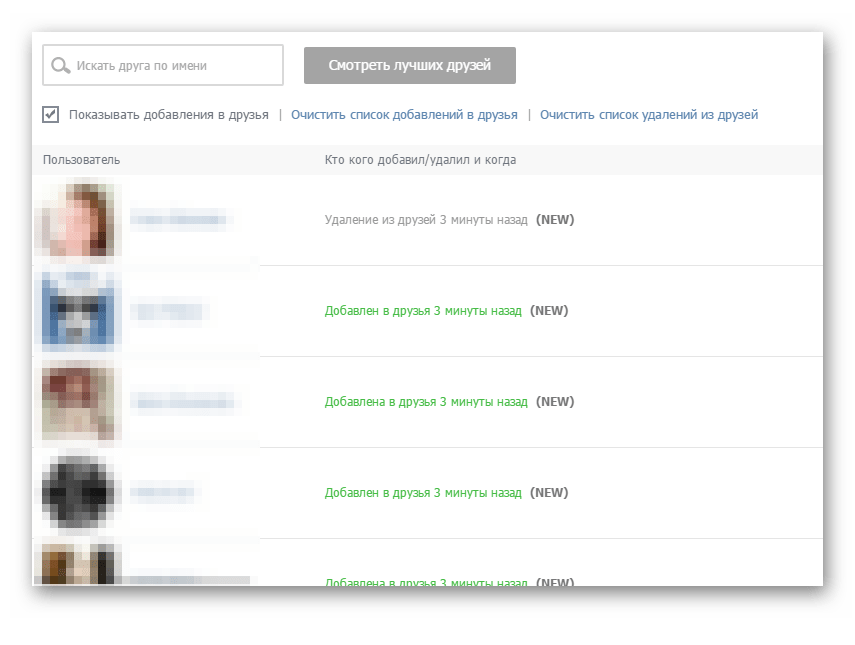
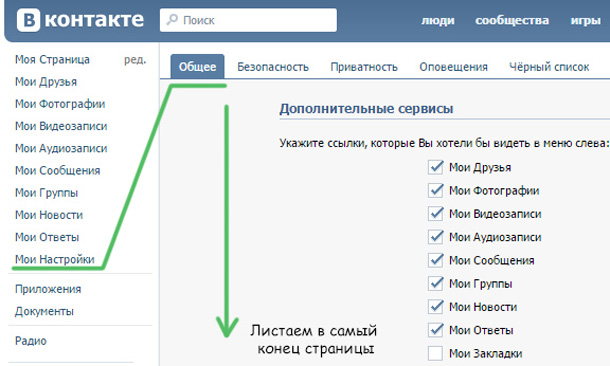 Чтобы также убрать их из списка уже не друзей, а людей, на которых подписаны, нажмите на кнопочку «Отменить заявку».
Чтобы также убрать их из списка уже не друзей, а людей, на которых подписаны, нажмите на кнопочку «Отменить заявку». В таком случае, покинуть лист друзей равноценно удалению вас из собственного списка.
В таком случае, покинуть лист друзей равноценно удалению вас из собственного списка.